
PODRĘCZNIK UŻYTKOWNIKA

2 -
Ważne
© 2021. Wszelkie prawa zastrzeżone.
Spin 1
Dotyczy: SP114-31 / SP114-31N
Ta zmiana: 03/2021
Niniejszy podręcznik zawiera zastrzeżone informacje chronione
prawami autorskimi. Informacje zawarte w niniejszym podręczniku
mogą ulegać zmianom bez powiadomienia. Niektóre funkcje opisane w
tym podręczniku mogą nie być obsługiwane w zależności od wersji
systemu operacyjnego. Ilustracje w niniejszym dokumencie pełnią rolę
przykładowych i mogą zawierać informacje lub funkcje, które mogą nie
dotyczyć tego komputera. Firma Acer Group nie ponosi
odpowiedzialności za błędy techniczne lub redakcyjne oraz braki
występujące w niniejszym podręczniku.
Zarejestruj produkt Acer
Jeśli Twoje nowe urządzenie pracuje w systemie operacyjnym
Windows, mogło zostać zarejestrowane automatycznie przy
uruchamianiu w tym systemie.
Zaloguj się na stronie www.acer.com/myproducts za pomocą
adresu e-mail zarejestrowanego w systemie operacyjnym Windows,
aby przejrzeć wpis produktu. (Zresetuj hasło, jeśli go nie znasz.)
Jeśli wpisu nie ma, wykonaj poniższe kroki w celu rejestracji.
1.Upewnij się, że masz połączenie z Internetem.
2.Przejdź na stronę www.acer.com/register-product.
3.Zaloguj się lub zarejestruj w celu otrzymania identyfikatora Acer ID.
4.Wprowadź numer seryjny lub numer SNID urządzenia, aby go
zarejestrować.
Oznaczenie modelu: ____________________________
Numer seryjny: ________________________________
Data zakupu: __________________________________
Miejsce zakupu: ________________________________
Terminy HDMI, HDMI High Definition Multimedia Interface oraz logo HDMI są znakami
towarowymi lub zarejestrowanymi znakami towarowymi HDMI Licensing Administrator, Inc. w
Stanach Zjednoczonych i innych krajach.

SPIS TREŚCI
Spis treści - 3
Po kolei 6
Instrukcje ................................................. 6
Podstawowe porady i wskazówki
dotyczące używania komputera .............. 7
Wyłączanie komputera................................ 7
Dbanie o komputer...................................... 7
Dbanie o zasilacz prądu przemiennego...... 8
Czyszczenie i obsługa serwisowa............... 8
Instrukcja bezpiecznego użytkowania
akumulatora ................................................ 9
Bateria wewnętrzna............................... 12
Zapoznanie z notebookiem Acer 13
Widok ekranu......................................... 13
Widok klawiatury.................................... 14
Widok z lewej strony.............................. 15
Informacje o złączach USB 3.2
generacji 2 ................................................ 15
Widok z prawej ...................................... 16
Informacje o złączach USB 3.2
generacji 1 ................................................ 17
Widok od strony podstawy..................... 17
Używanie klawiatury 18
Klawisze blokady................................... 18
Klawisze specjalne ................................ 18
Klawisze skrótów................................... 19
Klawisze systemu Windows .................. 20
Aktywne pióro z funkcją ładowania 21
Korzystanie z Precyzyjnej płytki
dotykowej 22
Gesty touchpada ................................... 22
Zmiana ustawień touchpada.................. 24
Odzyskiwanie 26
Tworzenie kopii zapasowej historii
plików..................................................... 26
Tworzenie kopii zapasowych
sterowników sieci bezprzewodowej i
LAN........................................................ 29
Tworzenie kopii zapasowej ustawień
fabrycznych ........................................... 29
Przywracanie danych komputera .......... 34
Resetowanie komputera i zachowanie
plików ........................................................ 34
Resetowanie komputera i usunięcie
wszystkiego............................................... 38
Korzystanie z połączenia Bluetooth 42
Włączanie i wyłączanie funkcji
Bluetooth ............................................... 42
Włącz połączenie Bluetooth i dodaj
urządzenie ................................................ 42
Podłączanie do Internetu 45
Podłączanie do sieci bezprzewodowej .. 45
Nawiązywanie połączenia z
bezprzewodową siecią LAN ...................... 45
Bluelight Shield 48
Zabezpieczanie komputera 51
Używanie blokady zabezpieczającej
komputer................................................ 51
Używanie haseł...................................... 51
Wprowadzanie haseł................................. 52
Program narzędziowy BIOS 53
Sekwencja startowa systemu ................ 53
Ustawianie haseł.................................... 53
Zarządzanie energią 54
Oszczędzanie energii ............................ 54
Pakiet akumulatora 56
Charakterystyka baterii .......................... 56
Ładowanie akumulatora............................ 56
Optymalizowanie okresu trwałości
akumulatora .............................................. 57
Kontrola poziomu naładowania
akumulatora .............................................. 58
Ostrzeżenie o niskim poziomie
naładowania akumulatora......................... 58
Podróżowanie z komputerem 60
Odłączanie wyposażenia zewnętrznego 60
W podróży.............................................. 60
Przygotowanie komputera ........................ 60
Co należy brać ze sobą na spotkania....... 61
Zabieranie komputera do domu............. 61
Przygotowanie komputera ........................ 61
Co należy wziąć ze sobą .......................... 62
Zalecenia dodatkowe ................................ 62
Konfiguracja biura domowego .................. 63
Podróżowanie z komputerem ................ 63
Przygotowanie komputera ........................ 63
Co należy wziąć ze sobą .......................... 63
Zalecenia dodatkowe ................................ 64
Podróże zagraniczne............................. 64
Przygotowanie komputera ........................ 64
Co należy wziąć ze sobą .......................... 64
Zalecenia dodatkowe ................................ 65
Uniwersalna magistrala szeregowa
(USB) 67
Port USB typu C 69
Czytnik karty SD 70
Złącza wideo i audio 71
Przyłączanie monitora ........................... 71

4 - Spis treści
Słuchawki i mikrofon.............................. 71
HDMI 72
Często zadawane pytania 74
Zgłaszanie potrzeby obsługi serwisowej 76
Wskazówki i porady dotyczące
korzystania z systemu Windows 10....... 78
Jak uzyskać dostęp do ekranu [Start]
(Start)? ...................................................... 78
Jak wyłączyć komputer? ........................... 78
Jak odblokować komputer? ...................... 78
Jak ustawić alarm? ................................... 80
Gdzie są moje aplikacje? .......................... 81
Czym jest identyfikator (konto) Microsoft? 82
Jak sprawdzić dostępność aktualizacji
systemu Windows?................................... 83
Gdzie mogę uzyskać więcej informacji? ... 83
Rozwiązywanie problemów ................... 84
Porady dotyczące rozwiązywania
problemów ................................................ 84
Komunikaty o błędach............................... 84
Internet i bezpieczeństwo w trybie
online 86
Pierwsze kroki w sieci............................ 86
Ochrona komputera .................................. 86
Wybierz operatora usług internetowych.... 86
Połączenia sieciowe.................................. 88
Surfuj po sieci! .......................................... 89
Oprogramowanie zabezpieczające w
Internecie .................................................. 90
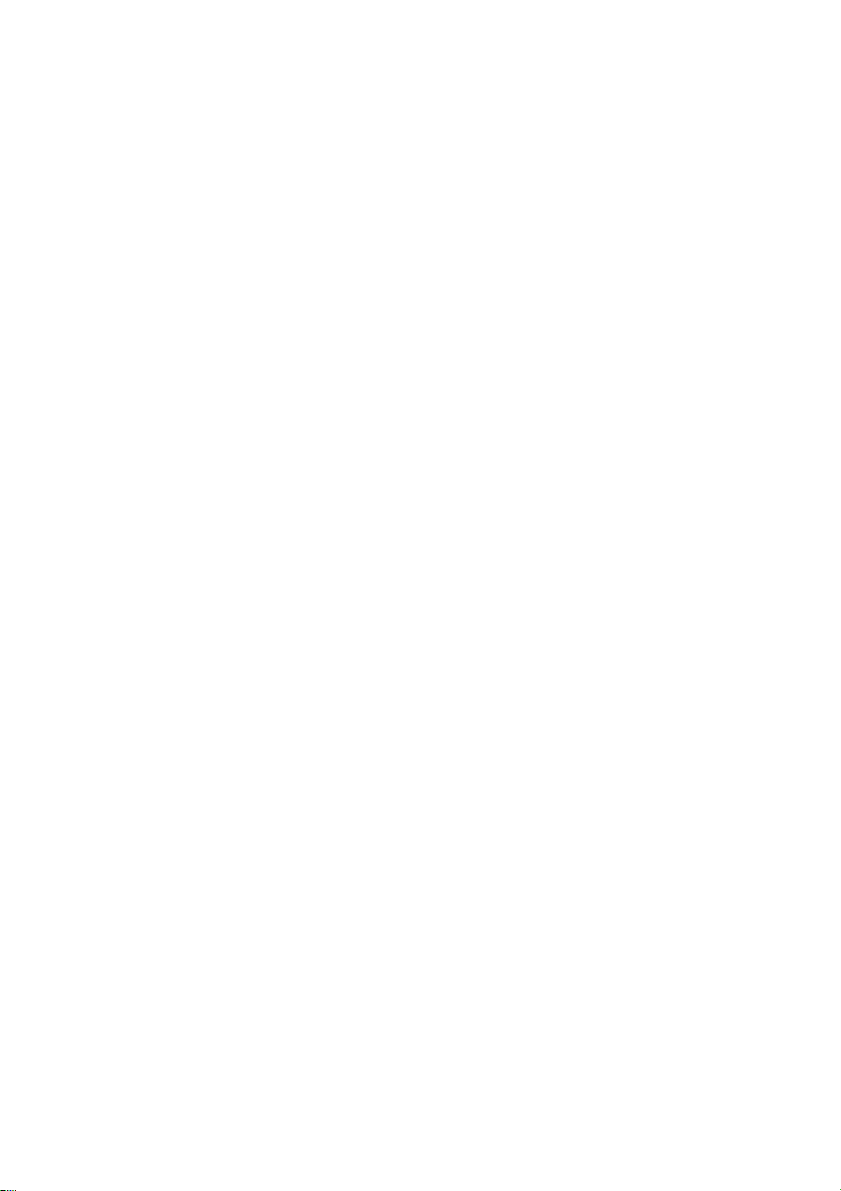
Wprowadzenie...
W tej części można znaleźć:
• Przydatne informacje wyjaśniające, jak dbać o komputer i swoje
zdrowie
• Gdzie znaleźć przycisk zasilania, porty i złącza
• Porady i wskazówki dotyczące korzystania z touchpada i
klawiatury
• Jak tworzyć kopie zapasowe do odzyskiwania danych
• Zalecenia dotyczące podłączania do sieci i używania technologii
Bluetooth
• Informacje dotyczące korzystania z oprogramowania
dołączonego oprogramowania firmy Acer

6 - Po kolei
PO KOLEI
Dziękujemy za wybranie komputera firmy Acer. Z pewnością spełni on
wszelkie wymagania jako przenośny komputer.
Instrukcje
Aby pomóc w korzystaniu z notebooka Acer, opracowaliśmy zestaw
instrukcji:
Pierwszy to Instrukcja konfiguracji, który ułatwi użytkownikom
rozpoczęcie konfiguracji komputera.
Skrócony poradnik przedstawia podstawowe właściwości i funkcje
nowego komputera. Aby uzyskać więcej informacji o tym, w jaki
sposób nowy komputer może pomóc Ci być bardziej produktywnym,
zobacz Podręcznikiem użytkownika. Podręcznik ten zawiera
szczegółowe informacje dotyczące takich tematów, jak narzędzia
systemowe, odzyskiwanie danych, opcje rozszerzeń oraz
rozwiązywanie problemów.
Po połączeniu z Internetem możesz pobrać aktualizacje dla tego
komputera z następującej lokalizacji:
http://go.acer.com/?id=17883
1.Łącze uruchomi stronę internetową [Support] (Wsparcie
techniczne) firmy Acer.
2.Przewiń w dół do opcji [Drivers and Manuals] (Sterowniki i
instrukcje) i wyszukaj model, wprowadzając jego numer seryjny,
identyfikator SNID lub model produktu.
3.Z tej strony możesz także pobrać i zainstalować program
narzędziowy do identyfikacji firmy Acer, który automatycznie
wykryje numer seryjny i identyfikator SNID komputera i umożliwi
skopiowanie ich do schowka.
4.Po znalezieniu modelu produktu zobaczysz listę aktualizacji lub
dokumentów.

Podstawowe porady i wskazówki dotyczące
Uwaga
używania komputera
Wyłączanie komputera
Aby wyłączyć zasilanie, należy wykonać jedną z czynności:
• Użycie polecenia zamknięcia systemu Windows: Naciśnij klawisz
Windows lub przycisk [Start] (Start) systemu Windows, a następnie
wybierz opcję [Power] (Zasilanie) > [Shut down] (Zamknij).
• Kliknij prawym przyciskiem myszy przycisk [Start] (Start) systemu
Windows > [Shut down or sign out] (Zamknij lub Wyloguj) >
[Shut down] (Zamknij).
Jeśli chcesz przerwać pracę komputera na krótki czas, ale nie chcesz
go całkowicie wyłączać, możesz wprowadzić go w tryb [Sleep] (Uśpij),
wykonując poniższe czynności:
• Naciśnij przycisk zasilania.
• Naciśnij klawisz skrótu uśpienia.
•Naciśnij klawisz Windows lub przycisk [Start] (Start) systemu
Windows, a następnie wybierz opcję [Power] (Zasilanie) > [Sleep]
(Uśpij).
• Kliknij prawym przyciskiem myszy przycisk [Start] (Start) systemu
Windows > [Shut down or sign out] (Zamknij lub Wyloguj) >
[Sleep] (Uśpij).
Po kolei - 7
Jeżeli nie możesz wyłączyć zasilania komputera normalnie, wtedy w celu
zakończenia pracy komputera naciśnij i przytrzymaj przycisk zasilania do
10 sekund. Po wyłączeniu komputera, przed jego ponownym włączeniem
należy odczekać co najmniej dwie sekundy.
Dbanie o komputer
Komputer będzie służył dobrze, jeżeli użytkownik będzie o niego dbał.
• Do zasilania urządzenia należy używać wyłącznie zasilacza
dostarczonego z urządzeniem lub zasilacza dopuszczonego do
użytku przez firmę Acer.
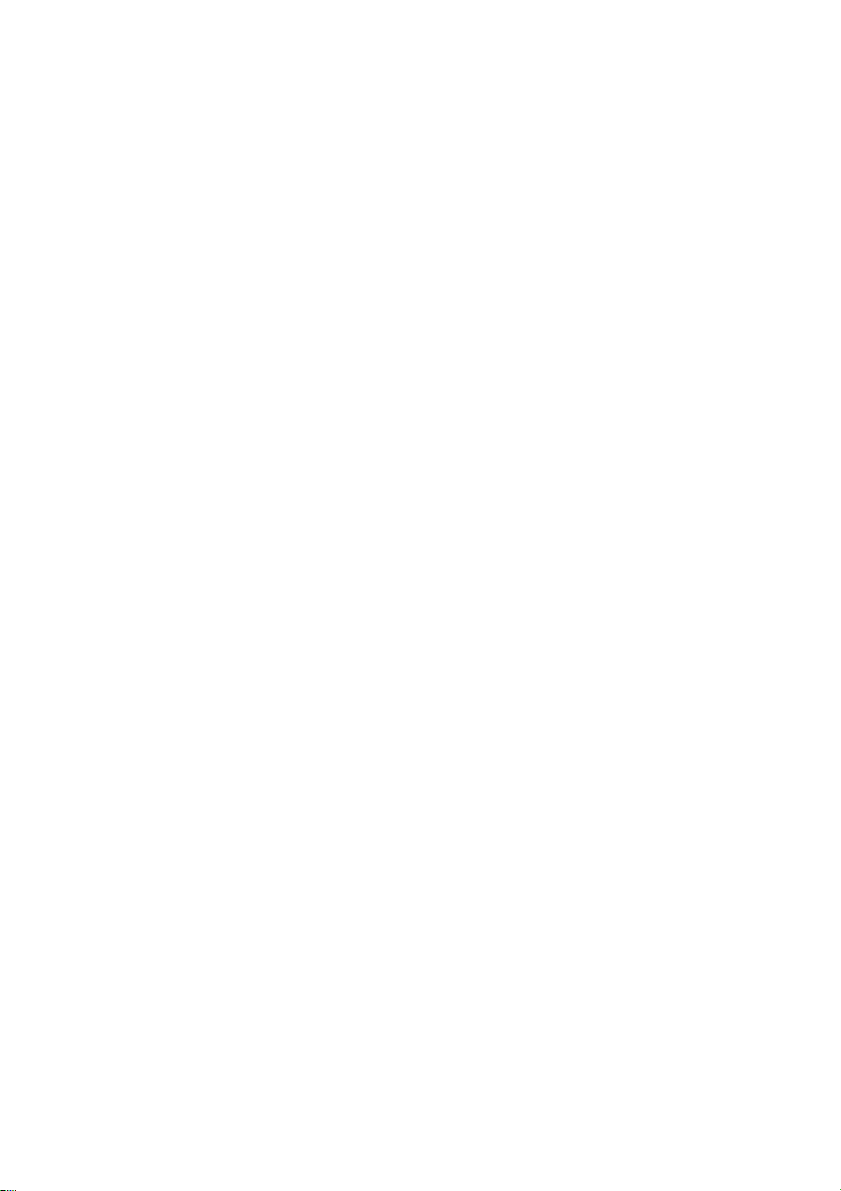
8 - Po kolei
• Nie wystawiaj komputera na bezpośrednie światło słoneczne. Nie
należy umieszczać urządzenia w pobliżu źródeł ciepła, takich jak
grzejnik.
• Nie należy narażać komputera na działanie temperatur niższych niż
0 °C ani wyższych niż 50 °C.
• Nie narażaj komputera na działanie pól magnetycznych.
• Nie wystawiaj komputera na działanie deszczu lub wilgoci.
• Nie dopuszczaj do wylania na komputer wody lub innych płynów.
• Nie dopuszczaj do poddawania komputera silnym wstrząsom i
wibracji.
• Nie dopuszczaj do zakurzenia i zabrudzenia komputera.
• Nigdy nie stawiaj przedmiotów na komputerze.
• Nigdy nie trzaskaj pokrywą wyświetlacza podczas jej zamykania.
• Nigdy nie umieszczaj komputera na nierównych powierzchniach.
Dbanie o zasilacz prądu przemiennego
Poniżej przedstawiono sposoby dbania o zasilacz prądu zmiennego:
• Nie przyłączaj zasilacza do innych urządzeń.
• Nie stawaj na przewodzie zasilającym ani nie umieszczaj na nim
ciężkich przedmiotów. Przewód zasilający oraz inne kable należy
starannie układać, z dala od miejsc przemieszczania się ludzi.
• Odłączając przewód zasilający, nie wolno ciągnąć za przewód, tylko
za wtyczkę.
• Gdy używa się przedłużacza, znamionowa wartość natężenia prądu
przyłączonego sprzętu, nie powinna przekraczać wartości
znamionowej natężenia prądu przedłużacza. Ponadto łączna
wartość znamionowa natężenia prądu wszystkich urządzeń
przyłączonych do pojedynczego gniazdka elektrycznego nie
powinna przekraczać wartości znamionowej bezpiecznika.
Czyszczenie i obsługa serwisowa
Podczas czyszczenia komputera, należy wykonać następujące
czynności:
1.Wyłącz komputer.

2.Odłącz zasilacz prądu przemiennego.
Ostrzeżenie
3.Używać miękkiej, wilgotnej szmatki. Nie stosuj środków
czyszczących w płynie i w aerozolu.
W przypadku upuszczenia, widocznego uszkodzenia lub
nieprawidłowego działania komputera, należy skontaktować się z
najbliższym autoryzowanym centrum serwisowym firmy Acer.
Instrukcja bezpiecznego użytkowania akumulatora
W przypadku stosowania stacji dokującej lub ładowania bądź obsługi w
niewielkiej przestrzeni wielu urządzeń należy zapewnić dobrą
wentylację i utrzymywanie temperatury w zakresie od 0 °C do 35 °C.
Ładowanie baterii należy przerwać po osiągnięciu 100% naładowania.
Ciągłe ładowanie może spowodować odkształcenie lub uszkodzenie
baterii/urządzenia.
Ostrzeżenia dotyczące ładowania baterii
Na użyteczny okres trwałości akumulatora szkodliwy wpływ mają
następujące działania:
• Ciągłe ładowanie baterii/urządzenia po osiągnięciu pełnego
naładowania.
• Ładowanie baterii/urządzenia w temperaturach wyższych od 35 °C
lub niższych od 0 °C.
Aby uniknąć uszkodzeń, należy postępować zgodnie z tymi
zaleceniami:
• Przerwać ładowanie baterii po osiągnięciu 100% naładowania —
regularne lub częste ładowanie w pełni naładowanej baterii przez
dłuższy czas może spowodować jej odkształcenie lub uszkodzenie.
Zalecamy ładowanie urządzenia, gdy poziom naładowania baterii
spada poniżej 70%.
• Nie należy ładować baterii w temperaturach wyższych od 35 °C lub
niższych od 0 °C. Ładowanie w nietypowo wysokich lub niskich
temperaturach może spowodować odkształcenie lub uszkodzenie
baterii.
Po kolei - 9
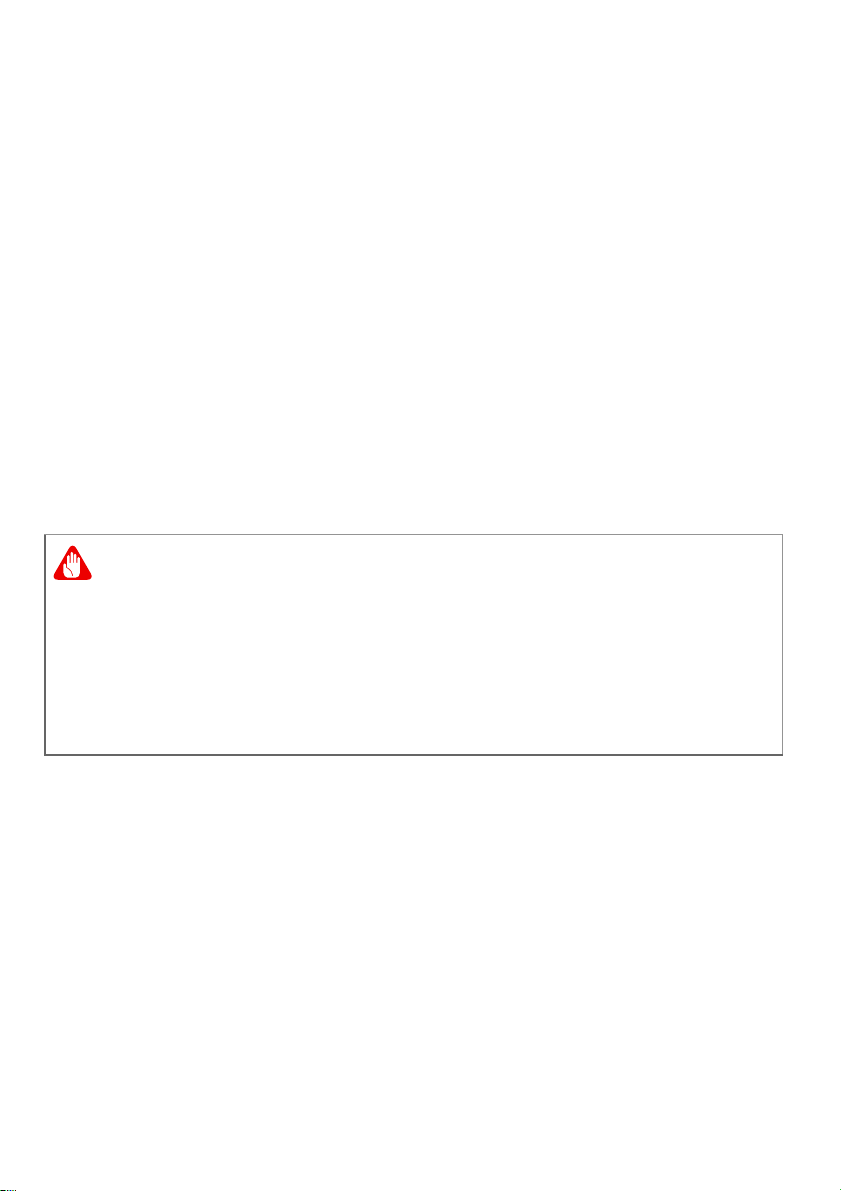
10 - Po kolei
Ostrzeżenie
• Gniazdo ładowanie musi być czyste i należy go używać wyłącznie
ze sprzętem firmy Acer. Używanie baterii lub urządzeń ładujących
firmy innej niż Acer może przyczynić się do uszkodzenia produktu i
spowoduje unieważnienie gwarancji.
• W przypadku planowania przechowywania urządzenia przez długi
czas należy je wyłączyć, odłączyć zasilanie sieciowe i
przechowywać w temperaturze pokojowej (0 °C–35 °C) w suchym
(wilgotność: 45%–80%), dobrze wentylowanym pomieszczeniu.
Unikać bezpośredniego kontaktu z promieniami słonecznymi,
wysokich temperatur i wysokiej wilgotności. Nie pozostawiać baterii
urządzenia w stanie rozładowanym przez długi czas; może to
spowodować jej odkształcenie lub uszkodzenie. Zalecamy, aby
sprawdzać baterie i ładować do co najmniej 50% naładowania co 6
miesięcy.
• BATERIE NALEŻY ŁADOWAĆ WYŁĄCZNIE W CZYSTYM,
DOBRZE WENTYLOWANYM MIEJSCU.
Nieprawidłowa obsługa akumulatorów może spowodować wybuch.
Baterii nie wolno rozmontowywać lub narażać na działanie ognia.
Nie dopuszczać do zwierania zewnętrznych styków, nie zgniatać, nie
przebijać lub w inny sposób manipulować. Przechowywać poza
zasięgiem dzieci.
Likwidując zużyte akumulatory należy stosować się do lokalnych
regulacji prawnych.
Środki ostrożności przy wymianie baterii
Nieprawidłowa wymiana lub obsługa może spowodować uszkodzenie
baterii lub przegrzanie, a w rezultacie ryzyko obrażeń, pożaru lub
wybuchu.
• Wbudowana bateria urządzenia: Wbudowaną baterię należy
wymieniać wyłącznie w autoryzowanym centrum serwisowym. Nie
należy podejmować samodzielnych prób wymiany lub usunięcia
baterii.
• Urządzenie z wyjmowaną baterią: Baterię należy wymieniać
wyłącznie na części zatwierdzone przez firmę Acer. Nie należy
wymieniać baterii na części inne niż zatwierdzone.

Po kolei - 11
W tym notebooku znajduje się akumulator litowy. Z urządzenia nie
należy korzystać w środowisku wilgotnym, mokrym lub stwarzającym
ryzyko wystąpienia korozji. Produktu nie ustawiać, przechowywać ani
nie pozostawiać na lub w pobliżu źródła ciepła, w miejscach
narażonych na działanie wysokich temperatur lub silnych promieni
słonecznych, w kuchence mikrofalowej lub pojemniku ciśnieniowym,
ani w żadnym miejscu, w którym może wystąpić temperatura powyżej
50 °C.
Nieprzestrzeganie tych instrukcji może spowodować wyciek kwasu,
rozgrzanie lub eksplozję akumulatora, a w rezultacie obrażenia ciała i/
lub uszkodzenia. Nie przekłuwać, otwierać ani rozmontowywać
akumulatora. W przypadku dotknięcia cieczy, która wyciekła z
akumulatora, dokładnie spłukać ciało wodą i natychmiast
skontaktować się z lekarzem. Ze względów bezpieczeństwa oraz dla
zapewnienia jak najdłuższego czasu eksploatacji akumulatora
ładowanie w temperaturach poniżej 0 °C lub powyżej 35 °C nie jest
możliwe.
Akumulator osiąga pełną wydajność dopiero po dwóch lub trzech
kompletnych cyklach ładowania/rozładowania. Akumulator można
ładować i rozładowywać setki razy, jednak należy pamiętać, że z
biegiem czasu zużywa się. Kiedy czas pracy przy zasilaniu
akumulatorowym staje się zauważalnie krótszy, należy się
skontaktować z autoryzowanym sprzedawcą w celu zakupu nowej
baterii.
Korzystać z akumulatora tylko w celu, dla którego został
wyprodukowany. Nie korzystać z uszkodzonych ładowarek lub
akumulatorów. Nie zwierać przeciwnych styków akumulatora. Zwarcie
może nastąpić w wyniku przypadkowego zetknięcia styków
dodatniego (+) i ujemnego (-) z obiektem metalowym, takim jak
moneta, spinacz biurowy lub długopis (Stykami są metalowe paski w
akumulatorze). Tak może się zdarzyć na przykład wtedy, gdy nosimy
zapasowy akumulator w kieszeni lub torebce. Zwarcie styków
akumulatora może spowodować uszkodzenie samego akumulatora
lub przedmiotu, który spowodował zwarcie.
Pozostawianie akumulatora w miejscach o zbyt wysokiej lub niskiej
temperaturze, np. w samochodzie latem lub zimą, powoduje
zmniejszanie jego pojemności i żywotności. Zawsze starać się
przechowywać akumulator w temperaturze z przedziału od 15 °C do

12 - Po kolei
Uwaga
25 °C. Urządzenie, do którego włożono nawet w pełni naładowany ale
zbyt rozgrzany lub schłodzony akumulator, może chwilowo nie
działać. Wydajność akumulatora jest niższa szczególnie w
temperaturach znacznie poniżej zera.
Nie wrzucać akumulatora do ognia, ponieważ może to spowodować
wybuch. Akumulatory mogą również eksplodować w wyniku
uszkodzenia. Zużyte akumulatory wyrzucać w sposób zgodny z
lokalnymi przepisami. O ile to możliwe, poddawać akumulatory
recyklingowi. Nie wyrzucać wraz ze zwykłymi odpadami
gospodarstwa domowego.
Akumulator może powodować zakłócenia komunikacji urządzeń
bezprzewodowych.
Aby uzyskać dokumenty dotyczące transportu akumulatorów, patrz witryna
www.acer.com.
Bateria wewnętrzna
• Nie należy podejmować prób wymiany akumulatora, wymiany
należy dokonać w autoryzowanym punkcie serwisowym firmy Acer.
• Baterię należy ładować zgodnie z instrukcjami podanymi w
dokumentacji produktu.
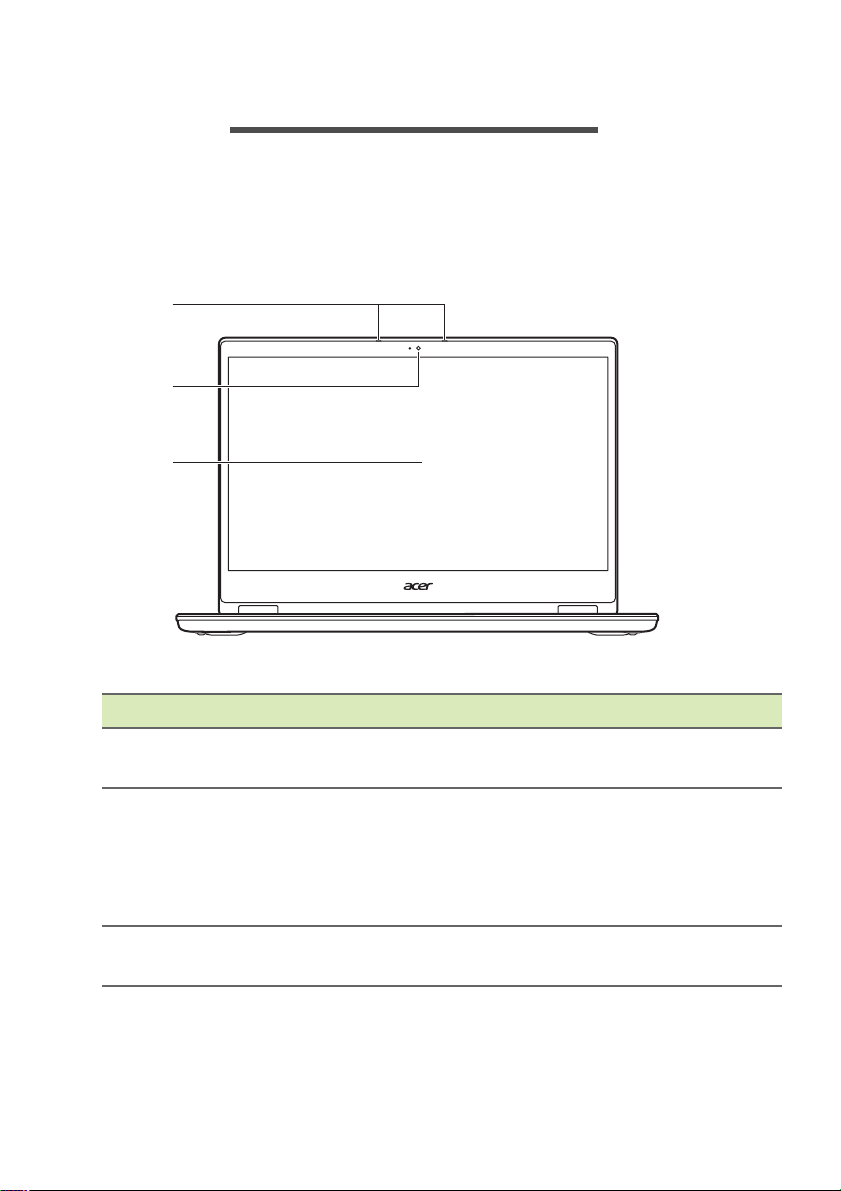
Zapoznanie z notebookiem Acer - 13
2
3
1
ZAPOZNANIE Z NOTEBOOKIEM ACER
Po skonfigurowaniu komputera, jak to przedstawiono w Instrukcja
konfiguracji, przyjrzyjmy się nowemu komputerowi Acer.
Widok ekranu
# Ikona Pozycja Opis
1 Mikrofony
2 Kamera
3 Ekran dotykowy
Wewnętrzne mikrofony cyfrowe do
rej
estracji dźwięku.
Kamera do komunikacji wideo lub
wykonywa
Świecenie wskaźnika o
internetowej sygnalizuje, że jest ona
aktywna.
Wyświetla interfejs komputera,
ob
sługuje sterowanie wielodotykowe.
nia zdjęć.
bok kamery

14 - Zapoznanie z notebookiem Acer
4
1
2
3
Widok klawiatury
# Ikona Pozycja Opis
1 Głośniki
2 Klawiatura
3 Touchpad
Aktywne pióro z
4
fun
ładowania
(opcjonalne)
kcją
Zapewniają możliwość odtwarzania
dźwięku.
Umożliwia wprowadzanie danych do
kompu
Zobacz "Używanie klawiatury" na
stronie 18.
Dotykowe urządzenie wskazujące.
Touchpad i przyciski wyboru stanowią
jedną p
Naciśnij powierzchnię touchpada, aby
kliknąć lewym przyciskiem myszy.
Naciśnij powierzchnię w prawym
dolnym rogu, aby kliknąć prawym
przyciskiem myszy.
Wyjmij rysik z gniazda i wykonaj na
ekranie działa
tera.
owierzchnię.
nia dotykowe.

Widok z lewej strony
1 2 3 4 5
# Ikona Pozycja Opis
Zapoznanie z notebookiem Acer - 15
1
2
3
4
5
Gniazdo
zasilania DC
Port USB typu C
Port HDMI
Port USB z
funkcją
ładowania przy
wyłączonym
zasilaniu
Czytnik kart
MicroSD
Do podłączania zasilacza.
Umożliwia połączenie z urządzeniami
USB, któ
USB typu C. Obsługuje interfejs
USB 3.2 typu C, generacji 2 o
prę
10 Gb/s.
Obsługuje połączenie cyfrowego
wid
Służy do podłączania urządzeń USB.
Akceptuje jedną kartę Secure Digital
(micr
Jednocześnie
tylko jedną kartę.
re są zgodne ze złączem
dkości przesyłu dochodzącej do
eo o wysokiej rozdzielczości.
oSD).
można obsługiwać
Informacje o złączach USB 3.2 generacji 2
• Porty zgodne z USB 3.2 generacji 2 są niebieskie.
• Zgodność z USB 3.2 generacji 2 oraz wcześniejszymi
urządzeniami.

16 - Zapoznanie z notebookiem Acer
1 23 4 5 6
• W celu optymalizacji działania używaj urządzeń z certyfikatem
USB 3.2 generacji 2.
• Obsługuje specyfikację USB 3.2 generacji 2 (SuperSpeed USB).
Widok z prawej
# Ikona Pozycja Opis
Włóż pióro do końca do gniazda, aby
1 Gniazdo na rysik
rozpocząć ładowanie.
(Dane techniczne różnią się w
zależności od modelu.)
Wskaźnik
zasilania
2
3
4 Port USB Służy do podłączania urządzeń USB.
5
6
Wskaźnik
akumulatora
Przycisk
Zasilanie
Gniazdo
słuchawek/
głośników
Gniazdo blokady
Noble
Wskazuje stan zasilania komputera.
Wskazuje stan akumulatora
komputera.
Ładowanie: Świeci żółtym światłem,
gdy akumulator jest ładowany.
Pełne naładowanie: Świeci
niebieskim światłem podczas pracy w
trybie zasilania prądem
przemiennym.
Naciśnij, aby włączyć lub wyłączyć
komputer.
Służy do przyłączania urządzeń
audio (np. głośniki, słuchawki) lub
zestawu słuchawkowego z
mikrofonem.
Służy do podłączania blokady
zgodnej ze standardem firmy Noble.

Zapoznanie z notebookiem Acer - 17
1
Informacje o złączach USB 3.2 generacji 1
• Porty zgodne z USB 3.2 generacji 1 są niebieskie.
• Zgodność z USB 3.2 generacji 1 oraz wcześniejszymi
urządzeniami.
• W celu optymalizacji działania używaj urządzeń z certyfikatem
USB 3.2 generacji 1.
• Obsługuje specyfikację USB 3.2 generacji 1 (SuperSpeed USB).
Widok od strony podstawy
# Ikona Pozycja Opis
Symuluje wyciągnięcie i ponowne
Otwór
1
resetowania
baterii
włą
czenie baterii.
Wsuń spina
przytrzymując go przez cztery
sekundy.
cz do otworu i naciśnij,

18 - Używanie klawiatury
UŻYWANIE KLAWIATURY
Klawiatura posiada pełnowymiarowe klawisze, blok klawiszy
numerycznych, oddzielne klawisze sterowania kursorem, klawisze
blokad, klawisze Windows, klawisze specjalne oraz klawisze skrótów.
Klawisze blokady
Klawiatura jest wyposażona w klawisze blokad, których można
używać do włączania i wyłączania funkcji klawiatury.
Klawisz
blokady
Caps Lock
Opis
Kiedy włączona jest funkcja Caps Lock, wszystkie
znaki alfabetyczne będą pisane dużą literą.
Klawisze specjalne
Klawiatura komputera posiada klawisze, które aktywują funkcje
specjalne. Funkcja każdego klawisza jest wyraźnie oznaczona ikoną.
Ikona Funkcja Opis
Uśpij
Tryb samolotowy
Zmniejszenie
jasności
Zwiększenie
jasności
Przełączenie
wyświetlania
Wyłączanie
ekranu
Powoduje przejście komputera do tryb
Uśpienia.
Włącza/wyłącza urządzenia sieciowe
komputera.
Zmniejsza jasność ekranu.
Zwiększa jasność ekranu.
Umożliwia przełączanie sygnału
wyjściowego wyświetlacza na ekran
wyświetlacza lub na zewnętrzny monitor
(jeśli jest przyłączony) lub na oba.
Wyłącza podświetlenie ekranu
wyświetlacza w celu oszczędzania
energii. Naciśnij dowolny klawisz w celu
przywrócenia wyświetlania.

Używanie klawiatury - 19
Ikona Funkcja Opis
Przełączenie
touchpada
Przełączenie
podświetlenia
klawiatury
(opcjonalne)
Przełączanie
głośnika
Zmniejszenie
głośności
Zwiększenie
głośności
Przełączanie
mikrofonu
Prt Sc Zrzut ekranu
Pause BrWstrzymaj/
Przerwa
Insert Wstaw Włączanie lub wyłączanie Wstawiania.
Pg Up Strona w górę
Pg Dn Strona w dół
Służy do włączania i wyłączania
wbudowanego touchpada.
Włączanie i wyłączanie podświetlenia
klawiatury.
Umożliwia włączanie i wyłączanie
głośników.
Zmniejsza głośność dźwięku.
Zwiększa głośność dźwięku.
Służy do włączania i wyłączania
mikrofonu.
Służy do szybkiego wykonywania
zrzutów ekranów.
Wysyła polecenie Przerwa.
Przewija o jedną stronę w górę w
dokumencie.
Przewija o jedną stronę w dół w
dokumencie.
Klawisze skrótów
Aby uaktywnić klawisze skrótów, naciśnij i przytrzymaj klawisz Fn
przed naciśnięciem innego klawisza w kombinacji klawisza skrótu.
Klawisz skrótu Ikona Funkcja Opis
Fn + F1-F12
Fn + Pg Up
Klawisze
funkcyjne
Strona
główna
Aktywuje klawisze od F1 do
F12.
Przewija do początku
dokumentu.

20 - Używanie klawiatury
Uwaga
Klawisz skrótu Ikona Funkcja Opis
Fn + Pg Dn Zakończ Przewija do końca dokumentu.
Aby zamienić klawisz skrótu na specjalną funkcję klawiszy od F1 do F12,
zmień ustawienie klawisza funkcji w programie BIOS (aby otworzyć BIOS,
naciśnij klawisz F2 podczas uruchamiania komputera, a następnie wybierz
menu Główne i zmień działanie klawisza funkcji na Klawisze funkcji).
(Dane techniczne różnią się w zależności od modelu.)
Klawisze systemu Windows
Klawiatura zawiera dwa klawisze funkcji typowych dla systemu
Windows.
Klawisz Opis
Klawisz systemu
Windows
Klawisz aplikacji
Naciśnięcie tylko tego klawisza powoduje
powrót do ekranu [Start] (Start) lub do
ostatniej otwartej aplikacji.
Naciśnięcie tego klawisza przynosi taki
sam efekt jak kliknięcie prawym
przyciskiem myszy.

Aktywne pióro z funkcją ładowania - 21
AB C
Uwaga
AKTYWNE PIÓRO Z FUNKCJĄ
ŁADOWANIA
A. Przycisk gumki
Naciśnij i przytrzymaj funkcję gumki w aplikacjach takich jak OneNote
lub Sketchpad.
B. Przycisk kliknięcia prawimy klawiszem
Działa jak kliknięcie prawym klawiszem myszy.
Naciśnij i przytrzymaj, aby wybrać tekst w aplikacjach takich jak
OneNote lub Sketchpad.
C. Styk do ładowania
Włóż pióro do końca do gniazda, aby rozpocząć ładowanie.
15 sekund ładowania: zapewnia ponad 90 minut użytkowania.
300 sekund ładowania: zapewnia ponad 100 minut użytkowania.
• Jeśli zauważysz, że urządzenie działa niestabilnie, umieść pióro w
gnieździe w celu doładowania.
• Pióro przejdzie do trybu oszczędzania energii.
Bezczynność: po 10 minutach, naciśnij czubkiem lub przycisk
boczny, aby wybudzić pióro.
Funkcja może działać w różny sposób w zależności od aplikacji.

22 - Korzystanie z Precyzyjnej płytki dotykowej
KORZYSTANIE Z P RECYZYJNEJ PŁYTKI
DOTYKOWEJ
Przy użyciu touchpada można sterować strzałką (lub „kursorem”)
na ekranie. Kursor na ekranie będzie podążał za ruchem palca
przesuwanego po touchpadzie. Precyzyjna płytka dotykowa (PTP)
została zaprojektowana w celu zapewnienia bardziej jednorodnego,
płynnego i dokładnego działania touchpada. Wiele aplikacji obsługuje
gesty wykonywane na precyzyjnej płytce dotykowej, z
wykorzystaniem jednego lub kilku palców, niektóre gesty jednak mogą
nie być obsługiwane przez określone aplikacje lub programy, z
których korzystasz.
Gesty touchpada
Przeciągnięcie jednym palcem
Przesuń palcem wzdłuż powierzchni touchpada, aby
przesunąć kursor.
Naciśnięcie jednym palcem lub stuknięcie
Naciśnij lub lekko dotknij powierzchni touchpada palcem,
aby „kliknąć”, co spowoduje wybór lub uruchomienie
danego elementu. Szybko powtórz stuknięcie, aby
wykonać dwukrotne stuknięcie lub „dwukrotne kliknięcie”.
Naciśnięcie dwoma palcami
Stuknij lekko touchpada dwoma palcami, aby wykonać
„kliknięcie prawym przyciskiem”. Na ekranie [Start] (Start)
będzie to powodowało przełączanie pomiędzy
poleceniami aplikacji. W większości aplikacji gest ten
otworzy menu kontekstowe powiązane z wybraną
pozycją.

Korzystanie z Precyzyjnej płytki dotykowej - 23
Przeciągnięcie dwoma palcami
Możesz szybko przewijać strony internetowe, dokumenty
lub listy odtwarzania przez umieszczenie dwóch palców
na touchpadzie i przeciągnięcie ich w dowolnym kierunku.
Ściąganie lub rozsuwanie dwóch palców
Umożliwia zmniejszenie lub powiększenie zdjęć, map i
dokumentów przy pomocy prostego gestu z użyciem
kciuka i palca.
Naciśnięcie trzema palcami
Dotknij lekko powierzchni touchpada trzema palcami, aby
otworzyć funkcję [Search Windows] (Wyszukaj w
systemie Windows).
Przeciągnięcie trzema palcami
Przeciągnij trzema palcami po touchpadzie.
• Przeciągnij w górę, aby otworzyć [Task View] (Widok
zadań). Przesuń kursor nad okno i dotknij touchpada,
aby wybrać to okno, lub przeciągnij palcem w dół, aby
zamknąć [Task View] (Widok zadań).
• Przeciągnij w dół, aby zminimalizować wszystkie
otwarte okna i wyświetlić [Desktop] (Pulpitu);
przeciągnij palce w górę, aby przywrócić
zminimalizowane okna.
• Przeciągając palcem w lewo lub w prawo można
przełączać pomiędzy otwartymi oknami.
Naciśnięcie czterema palcami
Delikatnie stuknij touchpad czterema palcami, aby
otworzyć [Action Center] (Centrum akcji).

24 - Korzystanie z Precyzyjnej płytki dotykowej
Uwaga
Przeciągnięcie czterema palcami
Przeciągnij czterema palcami po touchpadzie.
• Przeciągnij w górę, aby otworzyć [T
zadań). Przesuń kursor nad okno i dotknij touchpada,
aby wybrać to okno, lub przeciągnij palcem w dół, aby
zamknąć [Task View] (Widok zadań).
• Przeciągnij w dół, aby zminimalizować wszystkie
otwarte okna i wyświetlić [Desktop] (Pulpitu);
przeciągnij palce w górę, aby przywrócić
zminimalizowane okna.
Precyzyjnej płytka dotykowa uwzględnia dodatkowe funkcje
technologiczne, pomagające rozpoznawać i unikać niezamierzonych
gestów np. przypadkowych dotknięć, gestów i ruchu wskaźnika.
Touchpad reaguje na ruchy palca. Im lżejsze dotknięcie, tym lepsza jest
reakcja. Dbaj, by touchpad i palce były suche i czyste.
ask View] (Widok
Zmiana ustawień touchpada
Aby zmienić ustawienia touchpada według własnych preferencji,
wykonaj poniższe czynności.
1.Na pasku ikon w prawym dolnym rogu ekranu wybierz ikonę
[Notifications] (Powiadomienia), aby otworzyć panel [Notifications]
(Powiadomienia).
2.Wybierz opcję [All settings] (Wszystkie ustawienia).
3.Wybierz [Devices] (Urządzenia) > [Touchpad] (Touchpad).

Korzystanie z Precyzyjnej płytki dotykowej - 25
4.Możesz teraz dostosować ustawienia według własnych potrzeb.
Możesz wyłączyć touchpad, jeśli wolisz korzystać z myszy. Możesz
teraz dostosować czułości touchpada według potrzeb. Przewiń w
dół, aby zobaczyć więcej ustawień.

26 - Odzyskiwanie
Uwaga
ODZYSKIWANIE
Jeśli podczas korzystania z komputera wystąpią problemy, a sekcja
często zadawanych pytań (patrz Masz pytania? na stronie 73) nie
pomaga, istnieje możliwość przywrócenia wcześniejszych ustawień
komputera.
W tej sekcji opisano narzędzia odzyskiwania dostępne na
komputerze. Firma Acer zapewnia aplikację Acer Care Center,
umożliwiającą zresetowanie komputera, jego odświeżenie, utworzenie
kopii zapasowych plików/danych lub utworzenie obrazu domyślnych
ustawień fabrycznych. Gdy nie można uzyskać dostępu do Acer Care
Center, kliknij [Settings] (Ustawienia) w menu [Start] (Start), wybierz
[Update & Security] (Aktualizacje i Zabezpieczenia), a następnie
kliknij [Recovery] (Przywracanie).
Acer Care Center różni się w zależności od modelu lub systemu
operacyjnego.
Tworzenie kopii zapasowej historii plików
Opcja Recovery Management umożliwia szybkie i łatwe tworzenie
kopii zapasowych plików i przywracanie ich w przypadku utraty,
uszkodzenia lub usunięcia oryginałów.
1.W menu [Start] (Start) wybierz Care Center, a następnie pozycję
Recovery Management.

Odzyskiwanie - 27
2.Wybierz kartę [Backup] (Kopia zapasowa) i kliknij [Get started]
(Rozpocznij) dla opcji [Create backup] (Utwórz kopię zapasową),
aby otworzyć okno [Backup] (Kopia zapasowa).
3.Podłącz napęd USB (lub przenośny zewnętrzny dysk twardy) i
kliknij +, aby dodać napęd. Wybierz napęd USB na rozwijanej liście.

28 - Odzyskiwanie
Ważne
4.Kliknij [More options] (Więcej opcji), aby wybrać zapasowe opcje
najlepiej dostosowane do Twoich potrzeb, np. programowanie
przerw pomiędzy tworzeniem kopii zapasowych, czasu
przechowywania takich kopii (domyślnym ustawieniem jest
[Forever] (Zawsze)), wybór folderów, dla których chcesz utworzyć
kopie zapasowe, lub które chcesz wykluczyć. Kliknij [Back up now]
(Utwórz kopie zapasowe teraz), aby kontynuować.
5.Postępuj zgodnie z instrukcjami, aby ukończyć proces.
6.Odłącz napęd USB (lub przenośny zewnętrzny dysk twardy) i
oznacz go wyraźnie.
Oznacz każdą z kopii unikalnym opisem, np. „Kopia zapasowa
przywracania historii plików”. Pamiętaj, aby kopie zapasowe
przechowywać w bezpiecznym miejscu, o którym nie zapomnisz.

Odzyskiwanie - 29
Tworzenie kopii zapasowych sterowników sieci bezprzewodowej i LAN
Utwórz kopie zapasowe sterowników sieci bezprzewodowej i LAN.
Możesz użyć tych kopii zapasowych do instalacji sieci
bezprzewodowej lub LAN, gdy instalujesz inny system operacyjny.
1.W menu [Start] (Start) wybierz Care Center, a następnie pozycję
Recovery Management.
2.Wybierz kartę [Backup] (Kopia zapasowa), a następnie kliknij
polecenie [Get started] (Wprowadzenie) dla opcji [Backup wireless
and LAN drivers] (Utwórz kopie zapasowe sterowników sieci
bezprzewodowej i LAN). Wybierz folder do zapisania sterowników i
naciśnij [OK] (OK).
3.Na ekranie będzie widoczny postęp tworzenia kopii zapasowych.
Tworzenie kopii zapasowej ustawień fabrycznych
Program Recovery Management umożliwia szybkie i łatwe
przywrócenie systemu operacyjnego, zainstalowanych aplikacji i
danych.
1.W menu [Start] (Start) wybierz Care Center, a następnie pozycję
Recovery Management.
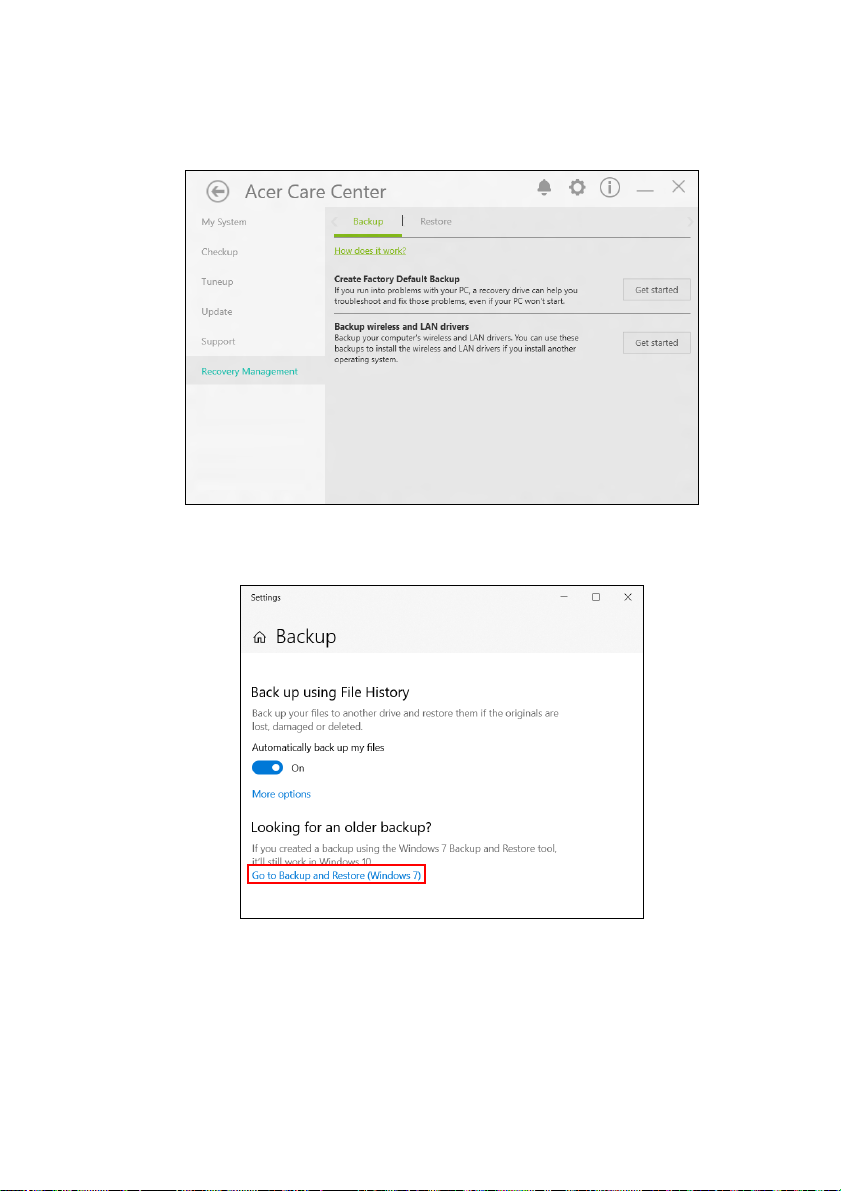
30 - Odzyskiwanie
2.Wybierz kartę [Backup] (Kopia zapasowa) i kliknij [Get started]
(Rozpocznij) dla opcji [Create backup] (Utwórz kopię zapasową),
aby otworzyć okno [Backup] (Kopia zapasowa).
3.Kliknij opcję [Go to Backup and Restore (Windows 7)] (Przejdź
do obszaru Kopia zapasowa i przywracanie (Windows 7)).

Odzyskiwanie - 31
4.Kliknij opcję [Security and Maintenance] (Zabezpieczenia i
konserwacja) w lewym dolnym obszarze strony i kliknij [Recovery]
(Przywracanie).

32 - Odzyskiwanie
5.Wybierz opcję [Create a recovery drive] (Utwórz dysk
odzyskiwania), aby otworzyć okno [Recovery Drive] (Dysk
odzyskiwania).
6.Upewnij się, że została wybrana opcja [Back up system files to
the recovery drive] (Utwórz kopię zapasową plików
systemowych na dysku odzyskiwania), a następnie kliknij opcję
[Next] (Dalej).

Odzyskiwanie - 33
7.Podłącz napęd USB i odczekaj, aż komputer go wykryje, a
następnie kliknij [Next] (Dalej).
8.Wszystkie dane na dysku zostaną usunięte. Kliknij [Create]
(Utwórz), aby kontynuować.
9.Na ekranie będzie widoczny postęp tworzenia kopii zapasowych.
10.Postępuj zgodnie z instrukcjami, aby ukończyć proces.
11.Odłącz napęd USB i oznacz go wyraźnie.

34 - Odzyskiwanie
Ważne
Uwaga
Oznacz każdą z kopii unikalnym opisem, np. „Kopia zapasowa
przywracania systemu Windows”. Pamiętaj, aby kopie zapasowe
przechowywać w bezpiecznym miejscu, o którym nie zapomnisz.
Ponieważ tworzenie kopii zapasowej wymaga co najmniej 8GB pamięci po
sformatowaniu, zalecane jest korzystanie z nośnika USB o pojemności co
najmniej 16GB.
Przywracanie danych komputera
Opcja Recovery Management umożliwia szybkie i łatwe tworzenie
kopii zapasowych i przywracanie stanu komputera do stanu
domyślnego. Możesz wybrać, które pliki zachować lub usunąć przed
ponownym zainstalowaniem systemu Windows.
Resetowanie komputera i zachowanie plików
1.W menu [Start] (Start) wybierz Care Center, a następnie pozycję
Recovery Management.
2.Wybierz kartę [Restore] (Przywróć) i kliknij [Get started]
(Rozpocznij), aby otworzyć okno [Recovery] (Przywracanie).

Odzyskiwanie - 35
3.Kliknij opcję [Get started] (Rozpocznij), aby wybrać polecenie
[Choose an option] (Wybierz opcję).
4.Wybierz [Keep my files] (Zachowaj moje pliki), aby odświeżyć
komputer i ponownie zainstalować system operacyjny, bez
usuwania osobistych plików. Kliknij [Next] (Dalej), aby
kontynuować.

36 - Odzyskiwanie
5.Wybierz jedną z dwóch opcji — [Cloud download] (Pobieranie w
chmurze) lub [Local reinstall] (Lokalna reinstalacja), aby
zreinstalować system Windows. (Upewnij się, że masz połączenie z
Internetem podczas [Cloud download] (Pobieranie w chmurze).)
6.Kliknij [Change settings] (Zmień ustawienia), aby otworzyć opcje
[Choose settings] (Wybierz ustawienia).

Odzyskiwanie - 37
Ważne
7.Wybierz opcje ustawień i postępuj zgodnie z instrukcjami
wyświetlanymi na ekranie. Kliknij [Confirm] (Potwierdź), a
następnie [Next] (Dalej), aby kontynuować.
Jeśli na komputerze zostały zainstalowane aplikacje, zostaną one
usunięte.
8.Resetowanie komputera powoduje ponowne zainstalowanie
systemu Windows, zmienienie ustawień do wartości fabrycznych i
usunięcie wszystkich wstępnie zainstalowanych aplikacji bez
usuwania osobistych plików. Kliknij [Reset] (Resetuj), aby
kontynuować. Czynność ta potrwa chwilę, a następnie komputer
zostanie uruchomiony ponownie.
9.Na ekranie będzie widoczny postęp resetowania. Ekran zostanie
wyłączony podczas procesu resetowania.

38 - Odzyskiwanie
10.Ekran zostanie włączony ponownie podczas instalowania systemu
Windows. Komputer zostanie uruchomiony kilka razy podczas
procesu resetowania.
11.Postępuj zgodnie z instrukcjami, aby ukończyć proces.
12.Po zakończeniu procesu resetowania system Windows będzie miał
przywrócone fabryczne ustawienia domyślne bez usuwania plików
osobistych.
Resetowanie komputera i usunięcie wszystkiego
1.W menu [Start] (Start) wybierz Care Center, a następnie pozycję
Recovery Management.
2.Wybierz kartę [Restore] (Przywróć) i kliknij [Get started]
(Rozpocznij), aby otworzyć okno [Recovery] (Przywracanie).

Odzyskiwanie - 39
3.Kliknij opcję [Get started] (Rozpocznij), aby wybrać polecenie
[Choose an option] (Wybierz opcję).
4.Wybierz polecenie [Remove everything] (Usuń wszystko), aby
zresetować komputer do ustawień fabrycznych.

40 - Odzyskiwanie
5.Wybierz jedną z dwóch opcji — [Cloud download] (Pobieranie w
chmurze) lub [Local reinstall] (Lokalna reinstalacja), aby
zreinstalować system Windows. (Upewnij się, że masz połączenie z
Internetem podczas [Cloud download] (Pobieranie w chmurze).)
6.Kliknij [Change settings] (Zmień ustawienia), aby otworzyć opcje
[Choose settings] (Wybierz ustawienia).

Odzyskiwanie - 41
7.Wybierz opcje ustawień i postępuj zgodnie z instrukcjami
wyświetlanymi na ekranie. Kliknij [Confirm] (Potwierdź), a
następnie [Next] (Dalej), aby kontynuować.
8. Kliknij [Reset] (Resetuj), aby kontynuować.
9.Na ekranie będzie widoczny postęp resetowania. Ekran zostanie
wyłączony podczas procesu resetowania.
10.Ekran zostanie włączony ponownie podczas instalowania systemu
Windows. Komputer zostanie uruchomiony kilka razy podczas
procesu resetowania.
11.Postępuj zgodnie z instrukcjami, aby ukończyć proces.
12.Po zakończeniu procesu resetowania system Windows będzie miał
fabryczne ustawienia domyślne.
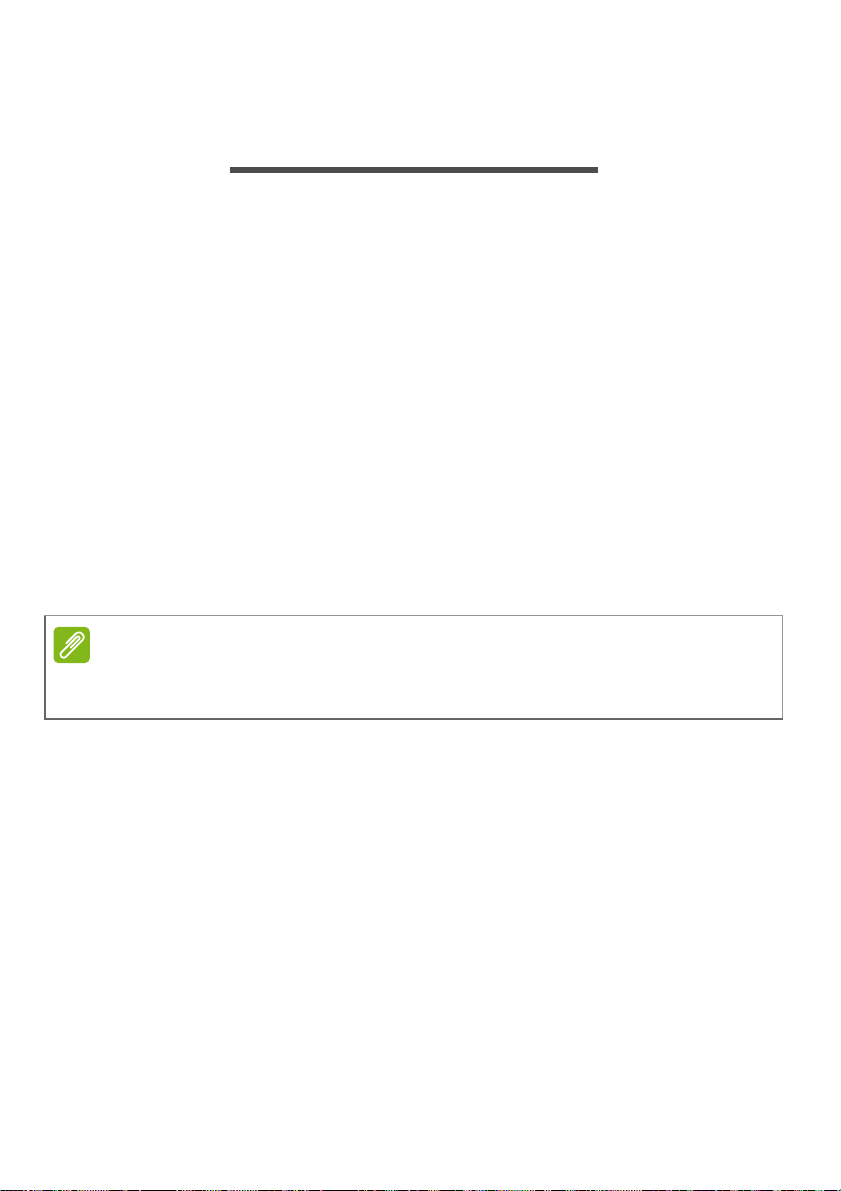
42 - Korzystanie z połączenia Bluetooth
Uwaga
KORZYSTANIE Z POŁĄCZENIA
BLUETOOTH
Bluetooth to technologia umożliwiająca bezprzewodowe przesyłanie
danych na niewielkich odległościach pomiędzy wieloma urządzeniami
różnego rodzaju. Urządzenia obsługujące technologię Bluetooth to
m.in.: komputery, telefony komórkowe, tablety, słuchawki
bezprzewodowe oraz klawiatury.
Aby korzystać z połączenia Bluetooth, należy sprawdzić, czy:
1.Funkcja Bluetooth jest włączona w obydwu urządzeniach.
2.Urządzenia są powiązane (lub podłączone).
Włączanie i wyłączanie funkcji Bluetooth
W obydwu urządzeniach musi być aktywna karta Bluetooth. W
przypadku tego komputera może to być przełącznik zewnętrzny,
ustawienie oprogramowania lub osobny modem Bluetooth podłączony
do portu USB komputera (jeśli niedostępna jest żadna wewnętrzna
karta Bluetooth).
Zapoznaj się z podręcznikiem użytkownika danego urządzenia, aby
sprawdzić, w jaki sposób można włączyć kartę Bluetooth.
Włącz połączenie Bluetooth i dodaj urządzenie
Każde nowe urządzenie należy najpierw powiązać z kartą Bluetooth
komputera. Oznacza to, że w celach bezpieczeństwa należy najpierw
potwierdzić oryginalność urządzenia. Powiązanie należy wykonać
tylko raz. Następnie wystarczy włączyć w obu urządzeniach kartę
Bluetooth, a urządzenia zostaną połączone.
Funkcja Bluetooth jest na komputerze wyłączona domyślnie. Aby
włączyć kartę Bluetooth komputera, wykonaj następujące czynności:
1.Naciśnij klawisz Windows lub przycisk [Start] (Start) systemu
Windows > [Settings] (Ustawienia) > [Devices] (Urządzenia) >
[Bluetooth & other devices] (Bluetooth i inne urządzenia) i kliknij
przełącznik pod opcją [Bluetooth] (Bluetooth), aby ją włączyć,
wyłączyć.

Korzystanie z połączenia Bluetooth - 43
Uwaga
2.Kliknij opcję [Add Bluetooth or other device] (Dodaj urządzenie
Bluetooth lub inne), a następnie wybierz urządzenie, które chcesz
dodać.
3.Komputer automatycznie rozpocznie wyszukiwanie urządzeń oraz
stanie się widoczny dla innych urządzeń.
4.Z listy wykrytych urządzeń wybierz to, które chcesz sparować.
5.Po sparowaniu, jeśli na ekranie wyświetlany jest kod, wprowadź go
w urządzeniu, aby kontynuować ustanawianie połączenia.
Niektóre urządzenia korzystające ze starych wersji technologii Bluetooth
wymagają od obu urządzeń wprowadzenia kodu PIN. Jeśli jedno z urządzeń
nie posiada żadnych wejść (np. w przypadku słuchawek), kod
zabezpieczenia jest określony w urządzeniu (zazwyczaj „0000” lub „1234”).
Więcej informacji można znaleźć w Instrukcji obsługi urządzenia.

44 - Korzystanie z połączenia Bluetooth
Możesz także wprowadzić ustawienia Bluetooth, wybierając ikonę
[Notifications] (Powiadomienia) w prawym dolnym rogu ekranu, aby
otworzyć panel [Notifications] (Powiadomienia). Tutaj można włączyć
lub wyłączyć funkcję Bluetooth lub kliknąć prawym przyciskiem myszy
opcje: [Bluetooth] (Bluetooth) > [Go to Settings] (Przejdź do
Ustawień), aby wprowadzić ustawienia Bluetooth.

Podłączanie do Internetu - 45
Ostrzeżenie
PODŁĄCZANIE DO INTERNETU
W tym rozdziale znajdują się ogólne informacje na temat rodzajów
połączeń i nawiązywania połączenia z Internetem. Szczegółowe
informacje można znaleźć w części Połączenia sieciowe na
stronie 88.
Wbudowane funkcje sieciowe komputera ułatwiają podłączanie
komputera do Internetu.
Najpierw jednak, w celu nawiązania połączeń z Internetem z domu
należy zarejestrować się, aby korzystać z usług internetowych
zapewnianych przez dostawcę usług internetowych — zazwyczaj jest
to firma telekomunikacyjna lub dostarczająca telewizję kablową, która
musi skonfigurować usługę internetową w domu lub w biurze.
Dostawca usług internetowych zainstaluje niewielkie urządzenie, router
lub modem, które umożliwia nawiązanie połączenia z Internetem.
Podłączanie do sieci bezprzewodowej
Nawiązywanie połączenia z bezprzewodową siecią LAN
Bezprzewodowa sieć LAN (WLAN) jest lokalną siecią
bezprzewodową, która może łączyć dwa komputery lub więcej bez
używania kabli. Po nawiązaniu połączenia z siecią WLAN można
korzystać z Internetu. Można także udostępniać pliki, inne urządzenia,
a nawet same połączenie internetowe.
Funkcja bezprzewodowego połączenia komputera jest uruchamiana
domyślnie. System Windows wykrywa i wyświetla listę dostępnych
sieci podczas konfiguracji. Wybierz sieć i wprowadź hasło, jeżeli jest
wymagane.
Korzystanie z urządzeń bezprzewodowych podczas lotu może być
zabronione. Przed wejściem na pokład samolotu należy wyłączyć
wszystkie urządzenia bezprzewodowe. Muszą one pozostać wyłączone
podczas startu, ponieważ mogą utrudniać działanie urządzeń
pokładowych, zakłócać komunikację, a nawet być nielegalne.
Bezprzewodowe urządzenia komputera można włączyć wyłącznie po
uzyskaniu od obsługi samolotu informacji, że jest to bezpieczne.
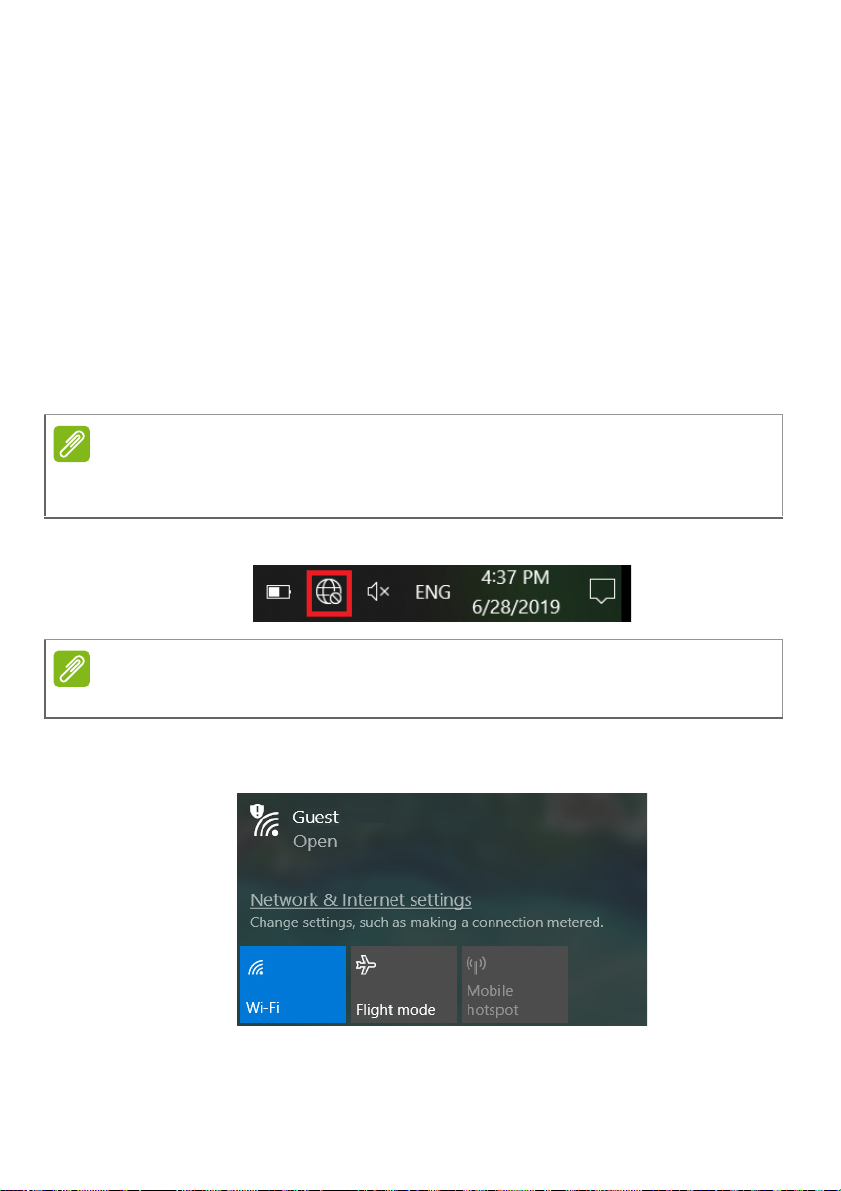
46 - Podłączanie do Internetu
Uwaga
Uwaga
Notebooki firmy Acer są wyposażone w klawisz Tryb samolotowy
umożliwiający włączenie lub wyłączenie połączenia sieciowego.
Opcje zarządzania siecią umożliwiają włączanie i wyłączanie sieci
bezprzewodowej, a także kontrolę nad zasobami udostępnianymi za
pośrednictwem sieci.
Aby nawiązać połączenie z siecią bezprzewodową, wykonaj poniższe
czynności.
1.Upewnij się, że posiadasz router/punkt dostępu i bieżące
połączenie z Internetem za pośrednictwem wybranego dostawcy
usług internetowych. Zapisz hasło i nazwę sieci bezprzewodowej (w
razie potrzeby). Aby połączyć się z siecią publiczną (np. siecią w
kawiarni), upewnij się, że znasz nazwę sieci bezprzewodowej.
Szczegółowe informacje na temat nawiązywania połączenia z Internetem są
dostępne u dostawcy usług internetowych oraz w dokumentacji routera.
2.Kliknij ikonę Sieć w obszarze powiadomień.
Jeśli sieć Wi-Fi jest wyłączona, kliknij kafelek Wi-Fi, aby ją włączyć.
3.Zostanie wyświetlona lista dostępnych sieci bezprzewodowych.
Wybierz sieć, z której chcesz korzystać.
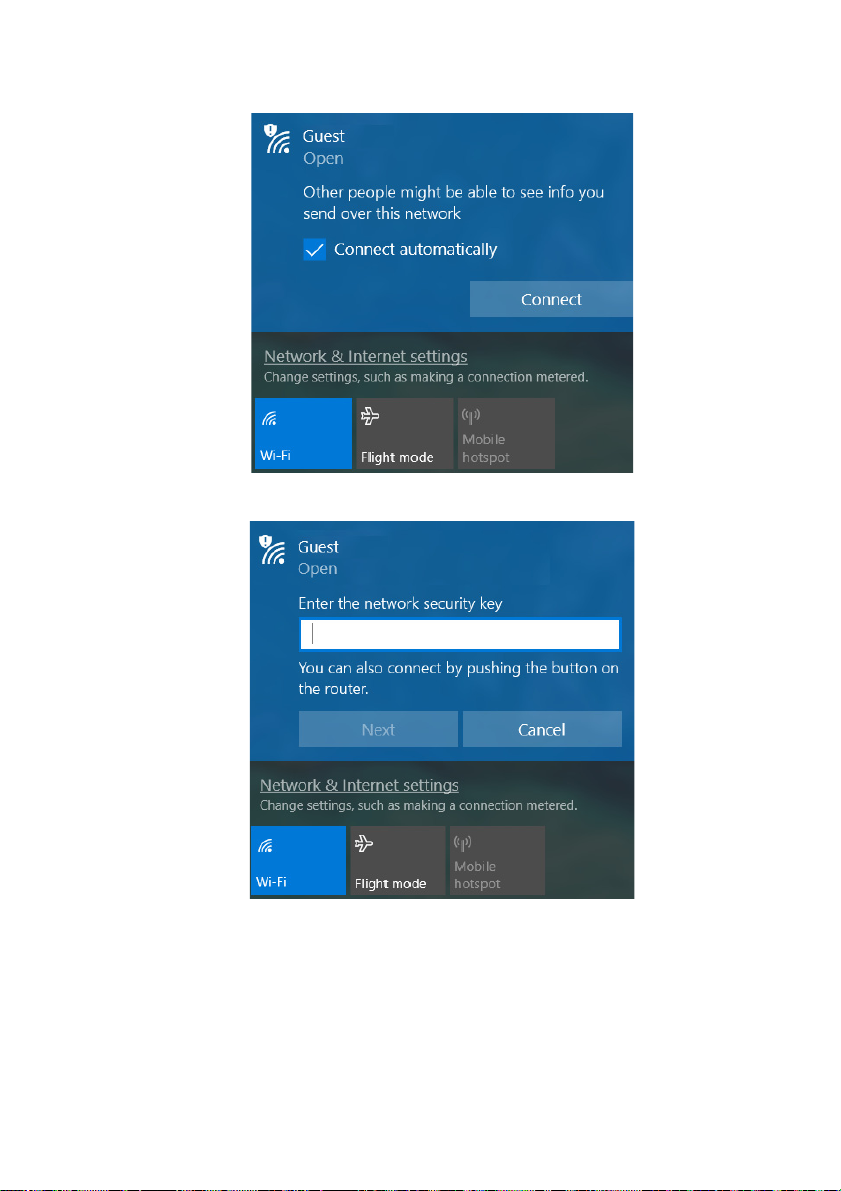
Podłączanie do Internetu - 47
4.Po zaznaczeniu wybranej sieci wybierz opcję [Connect] (Połącz).
5.W razie potrzeby wprowadź hasło dostępu do sieci.

48 - Bluelight Shield
BLUELIGHT SHIELD
Funkcję Bluelight Shield można włączyć w celu zmniejszenia emisji
niebieskiego światła z ekranu w celu ochrony oczu.
Aby skonfigurować funkcję Bluelight Shield, wyszukaj aplikację
„Quick Access” w menu [Start] (Start). Tutaj można włączać lub
wyłączać funkcję Bluelight Shield, a także wybrać jeden z czterech
różnych trybów, w zależności od potrzeb:
Nr Pozycja Opis
Obniża emisję niebieskiego światła z
[Low Reduction]
1
(Niewielka redukcja)
[Medium Reduction]
2
(Średnia redukcja)
[High Reduction]
3
(Wysoka redukcja)
[Long Hour Mode]
4
(Tryb długiej pracy)
podświetlonego diodami LED ekranu o od
10% do 25% w celu zapewnienia
podstawowej ochrony.
Obniża emisję niebieskiego światła z
podświetlonego diodami LED ekranu o od
26% do 45% w celu zapewnienia ochrony
oczu.
Obniża emisję niebieskiego światła z
podświetlonego diodami LED ekranu o od
46% do 65% w celu zapewnienia
maksymalnej ochrony.
Profesjonalnie dostosowany w celu
obniżenia zmęczenia oczu przez dłuży
okres czasu.

Uwaga
Specyfikacje zależą od modelu lub systemu operacyjnego.
Bluelight Shield - 49

Zabezpieczanie komputera
i danych...
W tej części można znaleźć:
• Jak zabezpieczać komputer
• Ustawianie haseł
• Co należy przygotować w przypadku podróży
• Jak najlepiej wykorzystać baterię
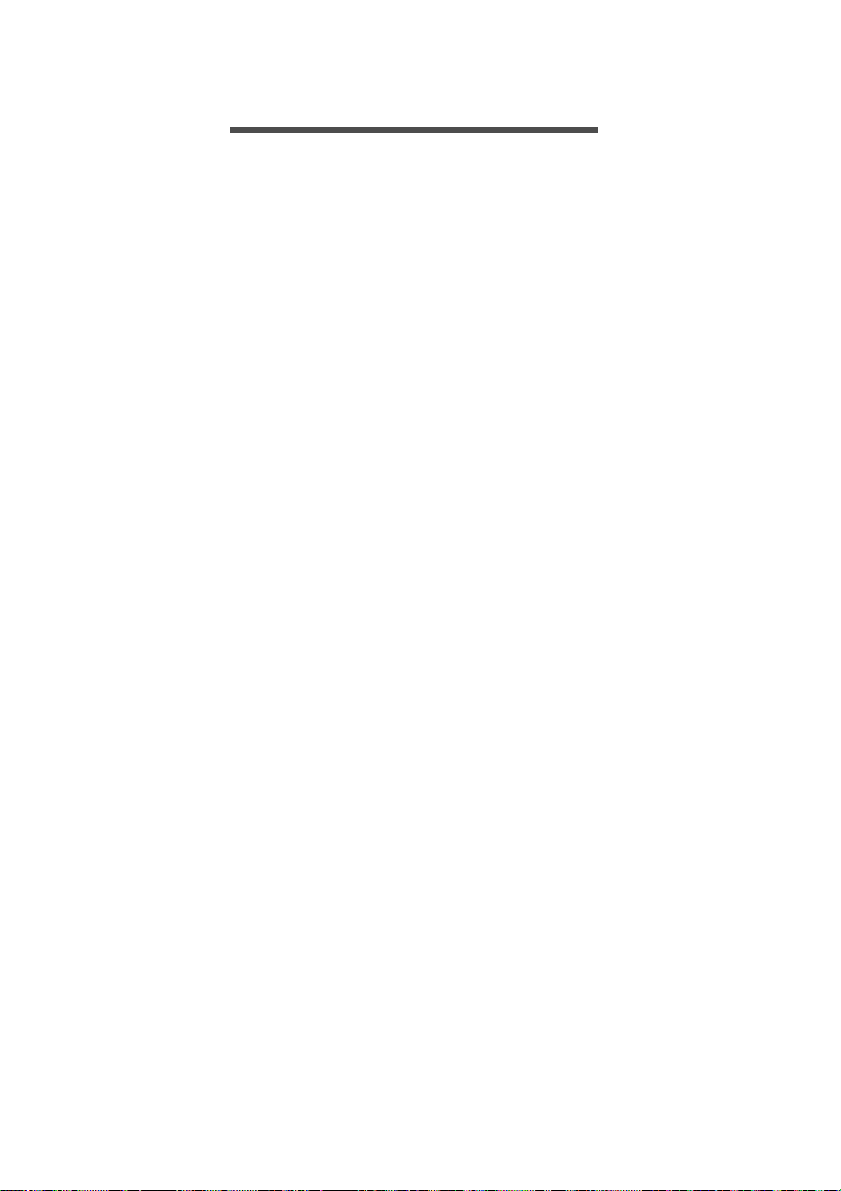
Zabezpieczanie komputera - 51
ZABEZPIECZANIE KOMPUTERA
Komputer jest drogim urządzeniem i należy zadbać o jego
bezpieczeństwo. Naucz się zasad ochrony i zabezpieczania
komputera.
Elementami zabezpieczenia komputera są blokady sprzętowe i
programowe — blokada zabezpieczająca i hasła.
Używanie blokady zabezpieczającej komputer
Ten komputer jest wyposażony w gniazdo zabezpieczenia
przeznaczone dla blokady komputera.
Kabel zabezpieczenia komputera należy owinąć wokół ciężkiego
nieruchomego obiektu, takiego jak stół lub uchwyt zablokowanej
szuflady. Wstaw zamek blokady do gniazda i przekręć klucz w celu
zamknięcia blokady. Dostępne są także modele bez kluczy.
Używanie haseł
Hasła umożliwiają ochronę komputera przed nieautoryzowanym
dostępem. Ustawienie tych haseł tworzy kilka różnych poziomów
zabezpieczenia komputera i znajdujących się w nim danych:
• Supervisor Password chroni przed nieautoryzowanym dostępem do
narzędzia konfiguracji systemu BIOS. Po skonfigurowaniu hasła
należy je podać, aby uzyskać dostęp do narzędzia BIOS. Patrz
Ustawianie haseł na stronie 53.
• User Password chroni komputer przed nieautoryzowanym
dostępem. Aby maksymalnie zwiększyć poziom zabezpieczeń,
można użyć kombinacji tego hasła w połączeniu z ochroną hasłem
podczas uruchamiania komputera oraz przywracania go z trybu
[Hibernation] (Hibernacja) (jeśli jest dostępny).
• Password on Boot uruchamiania chroni komputer przed
nieautoryzowanym dostępem. Aby maksymalnie zwiększyć poziom
zabezpieczeń, można użyć kombinacji tego hasła w połączeniu z
ochroną hasłem podczas uruchamiania komputera oraz
przywracania go z trybu [Hibernation] (Hibernacja) (jeśli jest
dostępny).

52 - Zabezpieczanie komputera
Ważne
Ważne
Nie zapomnij Supervisor Password! W przypadku zapomnienia hasła
skontaktuj się ze swoim dystrybutorem lub autoryzowanym centrum
serwisowym.
Wprowadzanie haseł
Po ustawieniu hasła na środku ekranu wyświetlacza pojawia się monit
o podanie hasła.
• W przypadku skonfigurowania Supervisor Password po uzyskaniu
dostępu do narzędzia konfiguracji systemu BIOS wyświetlany jest
monit.
• Wpisz Supervisor Password, a następnie naciśnij klawisz Enter,
aby uzyskać dostęp do narzędzia konfiguracji systemu BIOS. W
przypadku wprowadzenia błędnego hasła wyświetlone zostanie
okno z ostrzeżeniem. Spróbuj ponownie i naciśnij klawisz Enter.
• Po skonfigurowaniu User Password i ustawieniu parametru żądania
hasła podczas uruchamiania komputera wyświetlany jest monit o
podanie hasła.
• Wpisz User Password, a następnie naciśnij klawisz Enter, aby
uzyskać dostęp do komputera. W przypadku wprowadzenia
błędnego hasła wyświetlone zostanie okno z ostrzeżeniem. Spróbuj
ponownie i naciśnij klawisz Enter.
Masz trzy próby wpisania hasła. W przypadku trzykrotnego wpisania
błędnego hasła system zostaje zablokowany. Naciśnij i przytrzymaj
przycisk zasilania przez cztery sekundy, aby zamknąć system.
Następnie włącz komputer i spróbuj ponownie.

Program narzędziowy BIOS - 53
PROGRAM NARZĘ DZIOWY BIOS
Program narzędziowy BIOS to program konfiguracji sprzętu,
wbudowany w układzie BIOS.
Komputer został już wcześniej prawidłowo skonfigurowany oraz
zoptymalizowany i zazwyczaj nie ma potrzeby uruchamiania tego
programu narzędziowego. Jednakże, jeśli wystąpią problemy
związane z konfiguracją, będzie potrzebne uruchomienie tego
programu.
Aby uaktywnić program narzędziowy BIOS, należy nacisnąć klawisz
F2 w czasie wyświetlania logo komputera.
Sekwencja startowa systemu
Aby ustawić sekwencję startową systemu w programie narzędziowym
BIOS, należy uruchomić program narzędziowy BIOS, a następnie
wybrać opcję Boot z listy kategorii umieszczonej w górnej części
ekranu.
Ustawianie haseł
Aby ustawić hasło podczas ładowania systemu, uruchom program
narzędziowy BIOS, a następnie wybierz kategorię Security z listy
kategorii umieszczonej w górnej części ekranu.
Wyszukaj opcję Set Supervisor Password, a następnie wprowadź
hasło, aby włączyć tę funkcję. Po wprowadzeniu hasła dla tej funkcji
możesz włączyć/wyłączyć funkcję Password on Boot.
Pamięta, aby wybrać opcję F10, aby prawidłowo zapisać i wyjść z
narzędzia BIOS po dokonaniu zmian.

54 - Zarządzanie energią
Uwaga
ZARZĄDZANIE ENERGIĄ
Komputer posiada wbudowany moduł zarządzania energią
monitorujący aktywność systemu. Aktywność systemu odnosi się do
wszelkiej aktywności angażującej jedno lub więcej następujących
urządzeń: klawiatura, myszka, dysk twardy, urządzenia peryferyjne
podłączone do komputera, a także pamięć wideo. Jeżeli nie zostanie
stwierdzona aktywność w ciągu określonego czasu, komputer
zatrzymuje działanie niektórych lub wszystkich wymienionych
urządzeń w celu oszczędzania energii.
Oszczędzanie energii
Wyłączanie szybkiego rozruchu
Do przyspieszania uruchamiania w komputerze używana jest funkcja
szybkiego rozruchu, która jednak powoduje zużycie niewielkiej ilości
energii w celu sprawdzania występowania sygnału uruchamiania.
Sprawdzanie powoduje powolne zużywanie energii akumulatora
komputera.
Aby zmniejszyć pobór energii przez komputer, a zatem jego wpływ na
środowisko, wyłącz funkcję szybkiego rozruchu:
Jeśli funkcja szybkiego rozruchu jest wyłączona, uruchomienie komputera z
trybu [Sleep] (Uśpij) potrwa dłużej.
Ponadto komputer nie zostanie uruchomiony w przypadku otrzymania
polecenia uruchomienia przez sieć (funkcja Wake on LAN).
1.Naciśnij klawisz Windows lub wybierz przycisk [Start] (Start)
systemu Windows, a następnie wybierz opcje [Settings]
(Ustawienia) > [System] (System) > [Power & sleep] (Zasilanie i
uśpienie).
2.Wybierz [Additional power settings] (Dodatkowe ustawienie
zasilania).
3.Wybierz [Choose what the power buttons do] (Wybierz działanie
przycisków zasilania).

Zarządzanie energią - 55
4.Wybierz [Change settings that are currently unavailable] (Zmień
ustawienia, które są obecnie niedostępne).
5.Przewiń w dół i wyłącz opcję [Turn on fast startup] (Włącz szybki
rozruch).
6.Wybierz [Save changes] (Zapisz zmiany).

56 - Pakiet akumulatora
Uwaga
PAKIET AKUMULATORA
W komputerze jest stosowany wbudowany jest akumulator litowy
zapewniający możliwość długiego użytkowania pomiędzy okresami
ładowania.
Charakterystyka baterii
Akumulator jest zawsze ładowany, kiedy tylko komputer zostanie
przyłączony do zasilacza. Komputer obsługuje funkcję ładowania
podczas użytkowania, co pozwala doładowywać akumulator podczas
eksploatacji komputera. Jednakże ładowanie baterii, gdy komputer
jest wyłączony, powoduje znaczne skrócenie czasu ładowania.
Akumulator jest przydatnym źródłem zasilania podczas podróży lub w
razie awarii zasilania sieciowego.
Ładowanie akumulatora
Podłącz zasilacz do komputera, a następnie do gniazdka sieci
elektrycznej.
Doradzamy naładowanie akumulatora przed wycofaniem go z użycia na
dzień. Ładowanie akumulatora przez noc przed podróżą umożliwi
następnego dnia uruchomienie komputera z całkowicie naładowanym
akumulatorem.
Formowanie nowego pakietu akumulatora
Przed pierwszym użyciem akumulatora konieczne jest
przeprowadzenie procesu „formowania”:
1.Przyłącz zasilacz prądu przemiennego i wykonaj pełne ładowanie
akumulatora.
2.Włącz komputer i zakończ konfigurację systemu operacyjnego.
3.Odłącz zasilacz prądu przemiennego.
4.Korzystaj z komputera używając zasilania z akumulatora.

Pakiet akumulatora - 57
Ostrzeżenie
5.Doprowadź do całkowitego wyczerpania akumulatora do chwili
pojawienia się ostrzeżenia o niskim poziomie naładowania
akumulatora.
6.Przyłącz zasilacz prądu przemiennego i ponownie naładuj baterię
do pełna.
Wykonuj te czynności aż akumulator przejdzie trzykrotnie cykl
ładowania i rozładowania.
Ten proces formowania należy przeprowadzać w przypadku
wszystkich nowych akumulatorów lub akumulatora, który nie był
używany przez długi okres czasu.
Nie należy narażać pakietów akumulatorów na działanie temperatur
niższych od 0°C lub wyższych od 45°C. Skrajne temperatury mogą być
szkodliwe dla pakietu akumulatora.
Proces regulacji baterii powoduje, że bateria może przyjmować
maksymalny możliwy ładunek energii. Zaniedbanie wykonania tej
procedury uniemożliwi akumulatorowi uzyskiwanie maksymalnego
ładunku energii, a także spowoduje skrócenie użytecznego okresu
trwałości akumulatora.
Ponadto, na użyteczny okres trwałości akumulatora szkodliwy wpływ
ma eksploatacja w następujących warunkach:
• Użytkowanie komputera przy stałym korzystaniu z zasilacza prądu
przemiennego.
• Nie stosowanie się do przedstawionej powyżej zasady całkowitego
rozładowywania i pełnego ładowania akumulatora.
• Częste używanie; im częściej korzystasz z baterii, tym szybciej
osiągnie ona koniec użytecznego okresu trwałości. Okres
przydatności do użytkowania wbudowanego akumulatora wynosi
1000 cykli ładowania/rozładowania.
Optymalizowanie okresu trwałości akumulatora
Optymalizowanie okresu trwałości akumulatora pomaga maksymalnie
wykorzystać działanie akumulatora, zapewniając wydłużenie cyklu
rozładowania/ładowania i poprawiając efektywność ładowania.
Zalecamy stosowanie się do przedstawionych poniżej sugestii:

58 - Pakiet akumulatora
Ważne
• Kiedy tylko jest to możliwe, korzystaj z zasilacza prądu
przemiennego, pozostawiając baterię w rezerwie na okres
użytkowania przenośnego.
• Odłącz nieużywane urządzenia (np. napęd dysków USB), ponieważ
mogą one pobierać prąd.
• Przechowywać komputer w chłodnym, suchym miejscu. Zalecana
temperatura wynosi od 10°C do 30°C. Wyższe temperatury mogą
powodować szybsze samorozładowanie akumulatora.
• Nadmierne doładowywanie skraca okres trwałości akumulatora.
• Dbanie o zasilacz prądu przemiennego oraz akumulator.
Kontrola poziomu naładowania akumulatora
Miernik energii wskazuje bieżący poziom naładowania baterii. Należy
umieścić kursor nad ikoną akumulatora/zasilania na pasku zadań, aby
został przedstawiony bieżący poziom naładowania akumulatora.
Ostrzeżenie o niskim poziomie naładowania akumulatora
Podczas korzystania z komputera na zasilaniu bateryjnym należy
zwracać uwagę na miernik poziomu energii.
Zasilacz prądu przemiennego należy przyłączać najszybciej jak to jest
możliwe po pojawieniu się ostrzeżenia o niskim poziomie naładowania
akumulatora. Gdy akumulator rozładuje się całkowicie i komputer
zamknie system, może nastąpić utrata danych.

Pakiet akumulatora - 59
Kiedy pojawi się ostrzeżenie o niskim poziomie naładowania
akumulatora, zalecany tok postępowania zależy od sytuacji:
Sytuacja Zalecane działanie
1. Przyłącz zasilacz prądu przemiennego
do komputera, a następnie do gniazdka
Dostępny jest zasilacz
prądu przemiennego oraz
gniazdko sieci elektrycznej.
sieci elektrycznej.
2. Zapisz wszystkie potrzebne pliki.
3. Podejmij dalszą pracę.
Wyłącz komputer, gdy konieczne jest
szybkie naładowanie akumulatora.
Nie jest dostępny jest
zasilacz prądu
przemiennego lub
gniazdko sieci elektrycznej.
1. Zapisz wszystkie potrzebne pliki.
2. Zamknij wszystkie aplikacje.
3. Wyłącz komputer.
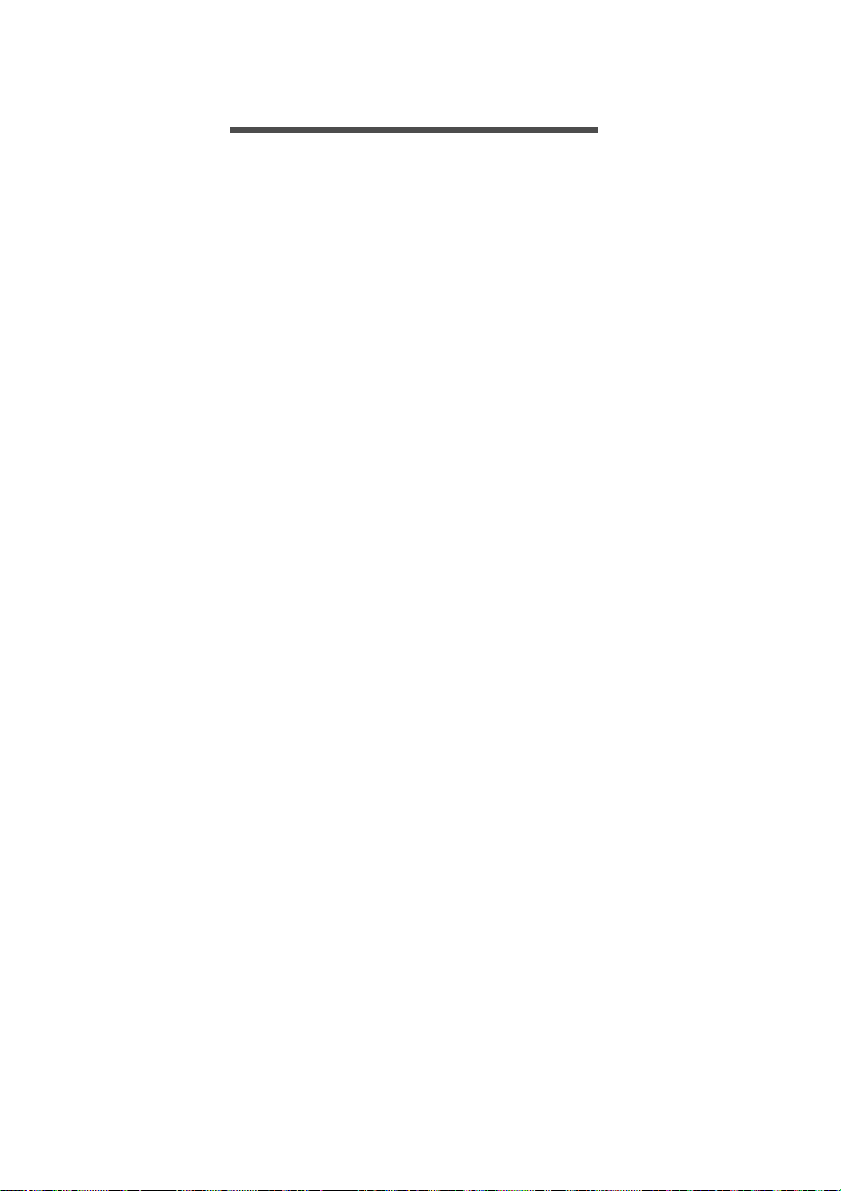
60 - Podróżowanie z komputerem
PODRÓŻOWANIE Z KOMPUTEREM
W tym rozdziale zamieszczono wskazówki i porady związane z
przenoszeniem komputera i podróżowaniem z komputerem.
Odłączanie wyposażenia zewnętrznego
W celu odłączenia komputera od akcesoriów zewnętrznych należy
wykonać następujące czynności:
1.Zapisz wszystkie otwarte pliki.
2.Zamknij system lub przełącz komputer w tryb [Sleep] (Uśpij) lub
[Hibernate] (Hibernacja).
3.Zamknij pokrywę wyświetlacza.
4.Odłącz przewód od zasilacza prądu przemiennego.
5.Odłącz klawiaturę, urządzenie wskazujące, drukarkę, zewnętrzny
monitor i inne urządzenia zewnętrzne.
6.Odłącz blokadę Kensington / Noble, jeżeli jest używana do
zabezpieczenia komputera.
W podróży
Przy przemieszczaniu się na niewielkie odległości, na przykład z biura
do miejsca spotkania.
Przygotowanie komputera
Przed przenoszeniem komputera należy zamknąć i zatrzasnąć
pokrywę wyświetlacza, aby wprowadzić komputer w tryb [Sleep]
(Uśpij). Można teraz bezpiecznie przenieść komputer do dowolnego
miejsca w budynku. Aby wyprowadzić komputer z trybu [Sleep]
(Uśpij), otwórz pokrywę wyświetlacza, a następnie naciśnij i zwolnij
przycisk zasilania.
Gdy komputer będzie przenoszony do biura klienta lub do innego
budynku, wtedy przed przeniesieniem można zakończyć pracę
komputera:
Naciśnij klawisz Windows, kliknij opcje [Power] (Zasilanie), a
następnie kliknij opcję [Shut Down] (Zamknij).
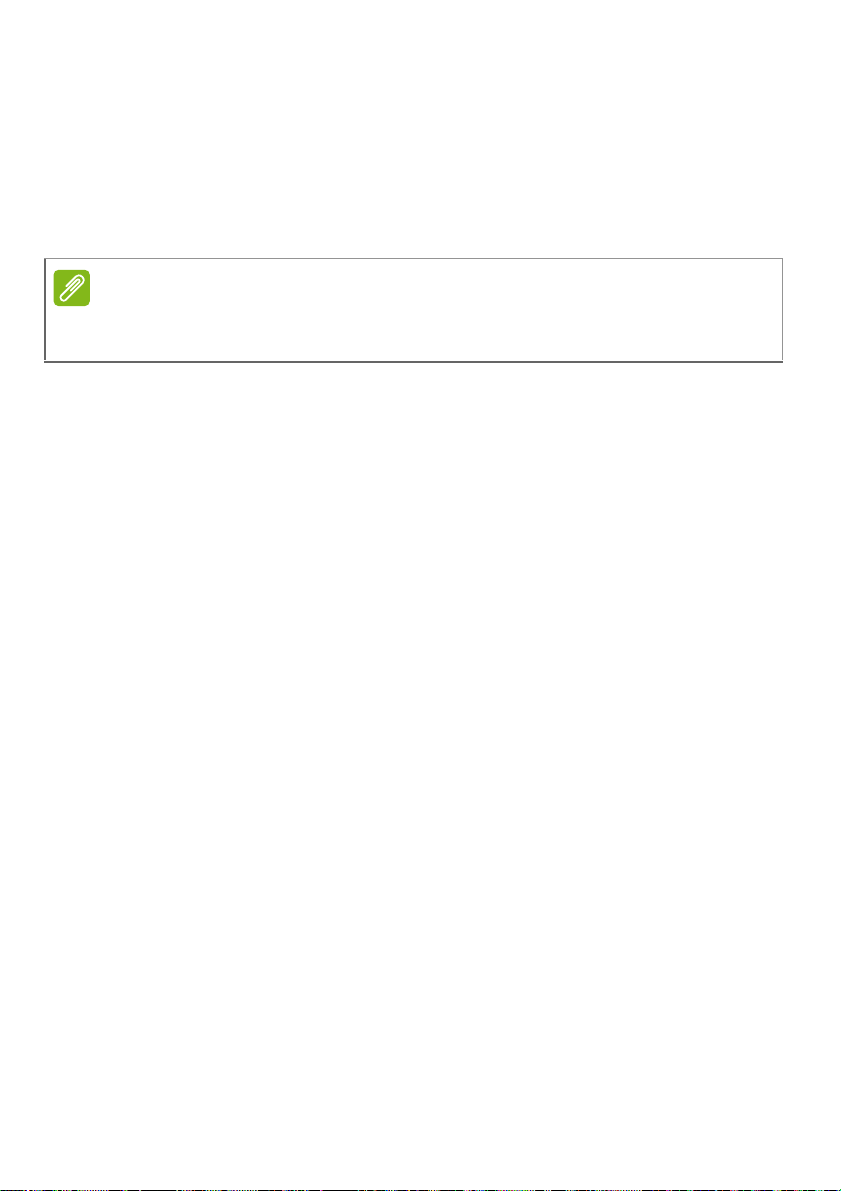
Podróżowanie z komputerem - 61
Uwaga
Lub:
Można wymusić przejście komputera do trybu [Sleep] (Uśpij),
naciskając klawisz skrótu trybu uśpienia lub zamykając pokrywę
wyświetlacza.
Kiedy będziesz znów gotowy do używania komputera, otwórz
wyświetlacz i, jeśli to konieczne, naciśnij i zwolnij przycisk zasilania.
Jeśli komputer jest przez jakiś czas w trybie [Sleep] (Uśpij), może przejść w
tryb [Hibernation] (Hibernacja) lub [Deep Sleep] (Głębokie uśpienie).
Co należy brać ze sobą na spotkania
Jeśli spotkanie jest względnie krótkie, oprócz komputera nie będziesz
musiał brać ze sobą niczego więcej. Jeżeli jednak to spotkanie może
być dłuższe lub akumulator nie jest w pełni naładowany, można wziąć
zasilacz prądu przemiennego, aby go włączyć w miejscu spotkania.
Jeżeli w miejscu spotkania nie ma gniazdka zasilania elektrycznego,
należy zredukować szybkość rozładowania akumulator, przestawiając
komputer do trybu [Sleep] (Uśpij). Nacisnąć klawisz skrótu trybu
uśpienia lub zamknąć pokrywę wyświetlacza, jeżeli komputer nie jest
intensywnie używany.
Zabieranie komputera do domu
Podczas przenoszenia komputera z biura do domu lub odwrotnie.
Przygotowanie komputera
W celu przygotowania do przeniesienia do domu, po odłączeniu
komputera od wyposażenia zewnętrznego, należy wykonać
następujące czynności:
• Komputer należy włożyć do walizki ochronnej, zabezpieczającej go
przed uszkodzeniami w razie upadku.

62 - Podróżowanie z komputerem
Ostrzeżenie
Należy unikać umieszczania w walizce elementów obok górnej części
pokrywy komputera. Naciśnięcie górnej części pokrywy mogłoby
spowodować uszkodzenie ekranu.
Co należy wziąć ze sobą
Należy wziąć ze sobą niektóre rzeczy, jeżeli nie ma ich w domu:
• Zasilacz prądu przemiennego i przewód zasilający.
• Drukowana Instrukcja konfiguracji.
Zalecenia dodatkowe
Podczas podróży do pracy i z pracy stosuj się do podanych poniżej
zaleceń dotyczących zabezpieczenia komputera:
• Zabierając komputer ze sobą należy minimalizować wpływ zmian
temperatury.
• W razie konieczności zatrzymania się na dłuższy czas bez
możliwości zabrania komputera ze sobą, należy zostawić go w
bagażniku samochodu, aby uniknąć nadmiernego nagrzewania
komputera.
• Zmiany temperatury i wilgotności mogą spowodować kondensację.
Przed włączeniem komputera należy zaczekać na przywrócenie
temperatury pokojowej i sprawdzić, czy nie doszło do kondensacji
pary na ekranie. W przypadku zmiany temperatury o więcej niż
10°C, należy dłużej zaczekać na powolne przywrócenie
temperatury pokojowej. O ile to możliwe, należy pozostawić
komputer na 30 minut w otoczeniu o temperaturze pośredniej
pomiędzy temperaturą zewnętrzną i temperaturą pokojową.

Podróżowanie z komputerem - 63
Ważne
Konfiguracja biura domowego
Jeżeli często pracujesz korzystając z komputera w domu, korzystne
może być zakupienie drugiego zasilacza prądu przemiennego,
przeznaczonego do używania w domu. Posiadanie drugiego zasilacza
prądu zmiennego pozwoli uniknąć przenoszenia dodatkowego
ciężkiego przedmiotu do domu i z domu.
Jeżeli używasz komputera w domu przez znaczne okresy czasu,
korzystne może być także dodanie zewnętrznej klawiatury, monitora
lub myszki.
Podróżowanie z komputerem
Sprawdź w liniach lotniczych, czy obowiązują jakieś specjalne
wymagania dotyczące baterii litowych.
Podczas podróży na większe odległości, na przykład z własnego biura
do biura klienta lub podczas lokalnych podróży.
Przygotowanie komputera
Komputer należy przygotować w taki sam sposób, jak w przypadku
zabierania go do domu. Należy sprawdzić, czy akumulator komputera
jest naładowany. Podczas przechodzenia przez bramkę kontroli,
ochrona lotniska może wymagać włączenia komputera.
Co należy wziąć ze sobą
Należy wziąć ze sobą następujące elementy wyposażenia:
• Zasilacz prądu przemiennego
• Dodatkowe pliki ze sterownikami drukarek, jeżeli planowane jest
użycie innej drukarki

64 - Podróżowanie z komputerem
Ważne
Zalecenia dodatkowe
Oprócz stosowania się do zaleceń obowiązujących przy przenoszeniu
komputera do domu, należy stosować się także do poniższych
zaleceń w celu zabezpieczenia komputera podczas podróży:
• Komputer należy zawsze traktować jako bagaż podręczny.
• O ile to możliwe, trzymaj komputer przy sobie. Urządzenia do
prześwietlania bagażu na lotnisku są bezpieczne dla komputera, ale
nie należy poddawać komputera działaniu wykrywacza metalu.
Podróże zagraniczne
Sprawdź w liniach lotniczych, czy obowiązują jakieś specjalne
wymagania dotyczące baterii litowych.
Podczas podróży z kraju do kraju.
Przygotowanie komputera
Komputer należy przygotować w taki sam sposób, jak w przypadku
zwykłych podróży.
Co należy wziąć ze sobą
Należy wziąć ze sobą następujące elementy wyposażenia:
• Zasilacz prądu przemiennego.
• Przewody zasilające odpowiednie dla celu podróży.
• Dodatkowe pliki ze sterownikami drukarek, jeżeli planowane jest
użycie innej drukarki.
• Dowód zakupu, gdyby wystąpiła konieczność okazania takiego
dokumentu służbom celnym.
• Dokument International Travelers Warranty (Międzynarodowa
gwarancja podróżnego).

Podróżowanie z komputerem - 65
Zalecenia dodatkowe
Należy stosować się do takich samych dodatkowych zaleceń, jak w
przypadku zwykłych podróży z komputerem.
Dodatkowo podczas podróży zagranicznych mogą okazać się
użyteczne następujące wskazówki:
• Podczas podróży do innego kraju, należy sprawdzić, czy dane
techniczne przewodu zasilającego zasilacza prądu przemiennego
są zgodne z parametrami napięcia prądu przemiennego w danym
kraju. Jeżeli nie są zgodne, należy kupić przewód zasilający zgodny
z lokalnymi parametrami napięcia prądu przemiennego. Do
zasilania komputera nie należy używać sprzedawanych
konwerterów do zasilania innych urządzeń.
• Jeżeli używany jest modem, należy sprawdzić, czy modem i złącze
są zgodne z systemem telekomunikacyjnym docelowego kraju
podróży.
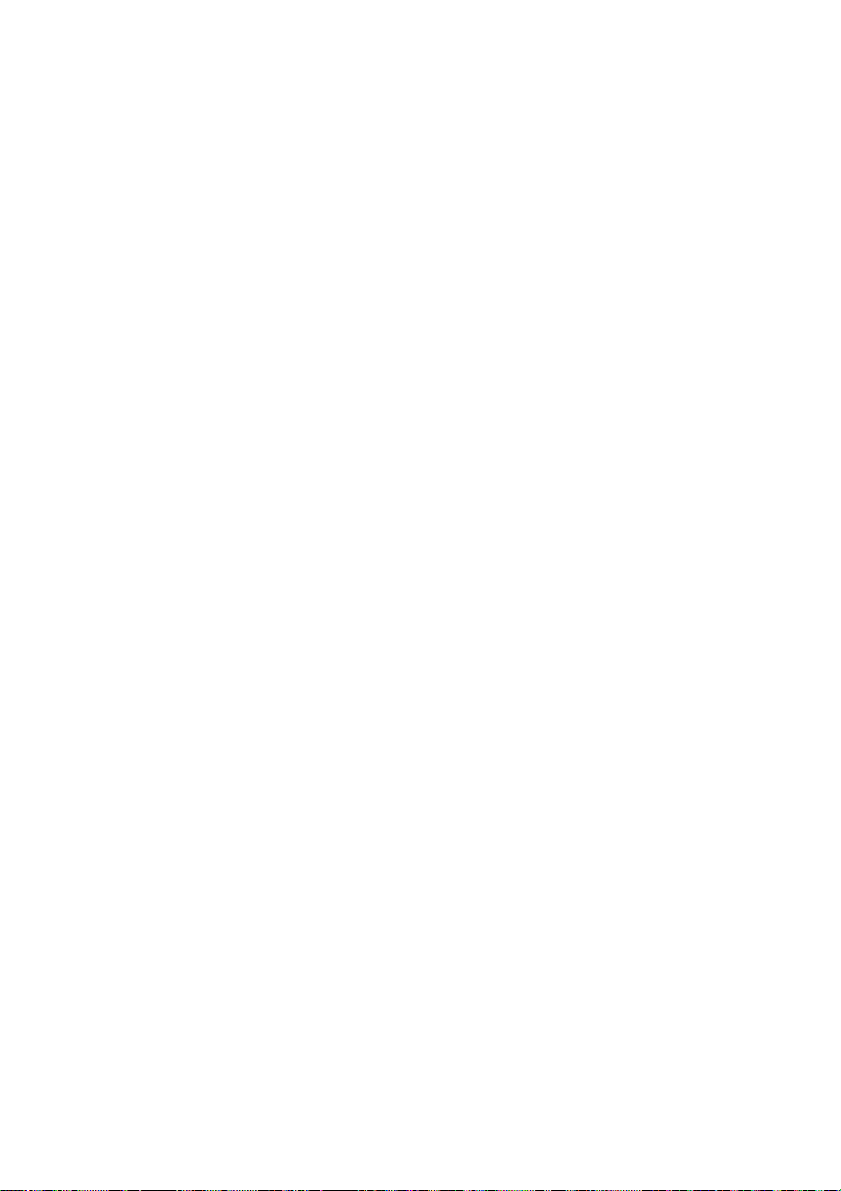
Porty i złącza...
W tej części można znaleźć:
• Informacje na temat portów i złączy zamontowanych w
komputerze

Uniwersalna magistrala szeregowa (USB) - 67
Uwaga
UNIWERSALNA MAGISTRALA
SZEREGOWA (USB)
Port USB to port umożliwiający bardzo szybką transmisję danych
pozwalający na podłączenie urządzeń zewnętrznych z gniazdem
USB, takich jak mysz, zewnętrzna klawiatura, dodatkowa pamięć
(zewnętrzne dyski twarde) lub dowolne zgodne urządzenie.
W komputerach Acer są obecnie dostępne dwa standardy USB: USB 2.0
(High-speed USB) i USB 3.2 generacji 1/2 (SuperSpeed USB). Porty
USB 2.0 w komputerach Acer mają czarny język, a porty USB 3.2
generacji 1/2 niebieski. Aby zapewnić jak najlepszą wydajność, urządzenia z
gniazdem USB 3.2 generacji 1/2 powinny być zawsze podłączane do portów
USB 3.2 generacji 1/2. Sprawdź w dokumentacji urządzenia, który standard
jest obsługiwany.
Za pomocą portu USB można też ładować urządzenia takie jak
tablety, smartfony lub inne. Niektóre porty USB 3.2 generacji 1/2
obsługują urządzenia ładujące, gdy komputer jest w trybie [Hibernate]
(Hibernacja) lub jest wyłączony. Poza tym można użyć koncentratora
USB do podłączenia wielu urządzeń do jednego portu USB.

68 - Uniwersalna magistrala szeregowa (USB)
Ważne
W przypadku wyjmowania urządzenia pamięci masowej USB kliknij
prawym przyciskiem myszy ikonę USB na pasku zadań systemu
Windows i wybierz polecenie „[Eject] (Wysuń) <urządzenie>”, aby
poinformować system operacyjny, że musi przestać korzystać z
urządzenia, zanim zostanie ono wyjęte. Jeżeli się tego nie zrobi, może
nastąpić utrata danych lub uszkodzenie urządzenia zewnętrznego.

Port USB typu C - 69
Uwaga
Ważne
PORT USB TYPU C
Port USB typu C umożliwia łatwe podłączanie urządzeń przy użyciu
złącza USB typu C, np. dodatkowej pamięci masowej (tzn. napędu
zewnętrznego) lub innych kompatybilnych urządzeń.
Port typu C jest dwukierunkowy, złącza można wkładać dowolną
stroną do góry.
W przypadku komputerów Acer porty USB typu C obsługują standard do
USB 3.2 (SuperSpeed USB, 10 Gbps).
Inne urządzenia USB urządzenia ze złączem USB typu C są także
obsługiwane, jednak prędkość transferu może być obniżona, a niektóre
funkcje będą wyłączone (np. obsługa wideo przez Thunderbolt).
W przypadku wyjmowania urządzenia pamięci masowej USB kliknij
prawym przyciskiem myszy ikonę USB na pasku zadań systemu
Windows i wybierz polecenie „[Eject] (Wysuń) <urządzenie>”, aby
poinformować system operacyjny, że musi przestać korzystać z
urządzenia, zanim zostanie ono wyjęte. Jeżeli się tego nie zrobi, może
nastąpić utrata danych lub uszkodzenie urządzenia zewnętrznego.

70 - Czytnik karty SD
Ważne
Uwaga
CZYTNIK KARTY SD
Karty pamięci SD (Secure Digital) są używane w
wielu aparatach cyfrowych, tabletach, odtwarzaczach
multimedialnych i telefonach komórkowych.
Wkładanie karty SD
1.Ułóż kartę tak, aby styki skierowane były w stronę portu, stykami
skierowanymi w dół.
2.Ostrożnie wsuń kartę do portu. Jeśli konieczne jest użycie siły do
włożenia karty, spróbuj nieznacznie zmienić jej położenie.
3.Wepchnij kartę, aż wskoczy na swoje miejsce. Kilka milimetrów
karty będzie wystawać z gniazda.
Jeśli karta zawiera pliki, może zostać wyświetlone okno [Windows
AutoPlay] (Autoodtwarzanie systemu Windows) (zależy to od
zawartości karty) z pytaniem o to, czy użytkownik chce użyć
programu w celu uzyskania dostępu do zawartości karty.
W przypadku wyjmowania karty pamięci SD kliknij prawym przyciskiem
myszy ikonę USB na pasku zadań systemu Windows i wybierz
polecenie „[Eject] (Wysuń) <nazwa karty>”, aby poinformować system
operacyjny, że musi przestać korzystać z urządzenia, zanim zostanie
ono wyjęte. Jeżeli się tego nie zrobi, może nastąpić utrata danych lub
uszkodzenie urządzenia zewnętrznego.
Karty SD, SDHC i SDXC
Różne typy kart SD, mimo że wyglądają podobnie, oferują różne
możliwości. Karty SD posiadają nawet 4 GB; karty SDHC posiadają
do 32 GB; a karty SDXC mogą zawierać do 2048 GB (2 TB). Ten
komputer zawiera czytnik obsługujący karty SDHC i SDXC.
Karty pamięci SDXC można stosować tylko w przypadku czytników
obsługujących karty SDXC; natomiast karty SD i SDHC mogą być używane
w czytnikach obsługującym karty o dowolnym typie.

Złącza wideo i audio - 71
Uwaga
Uwaga
ZŁĄCZA WIDEO I AUDIO
Dodaj zewnętrzny monitor do komputera za pomocą portu wideo.
Dostępny port wideo zależy od konfiguracji komputera.
Przyłączanie monitora
1.Sprawdź, czy wyłączony jest komputer i przycisk zasilania monitora.
2. Podłącz kabel wideo do portu monitora w komputerze.
3.Podłącz kabel zasilania monitora do odpowiednio uziemionego
gniazda ściennego.
4.Postępuj zgodnie z instrukcjami konfiguracji w podręczniku
użytkownika monitora.
5.Włącz zasilanie monitora, a następnie komputera.
6.Poprawna rozdzielczość i częstotliwość odświeżania powinna
zostać wykryta automatycznie. W razie potrzeby zmień ustawienia
wyświetlacza używane przez komputer.
Aby przejść do elementów sterujących ekranu, kliknij w dowolnym miejscu
pulpitu prawym klawiszem myszy i wybierz [Display settings] (Ustawienia
ekranu).
Słuchawki i mikrofon
Do podłączania urządzeń audio służy jedno lub więcej gniazd
3,5 milimetra.
Użyj gniazda słuchawkowego do podłączania słuchawek
stereofonicznych lub głośników aktywnych; podłączenie urządzenia
audio do portu słuchawek powoduje wyłączenie wbudowanych
głośników.
Podłącz zewnętrzny mikrofon do portu mikrofonu; podłączenie
mikrofonu powoduje wyłączenie wbudowanego mikrofonu.
Niektóre komputery mają pojedynczy port „kombi” pozwalający na użycie
zestawu słuchawkowego z jednym stykiem z wbudowanym mikrofonem.
Takie zestawy słuchawkowe są najczęściej używane do smartfonów.

72 - HDMI
HDMI
HDMI (High-Definition Multimedia Interface) jest wysokiej jakości
interfejsem do cyfrowych sygnałów audio/wideo. HDMI przy użyciu
jednego kabla umożliwia podłączenie dowolnego zgodnego źródła
cyfrowego sygnału audio/wideo, np. komputera, urządzenia
abonenckiego telewizji cyfrowej (set-top box), odtwarzacza DVD i
odbiornika audio/wideo do dowolnego zgodnego cyfrowego monitora
audio i/lub wideo, takiego jak telewizor cyfrowy (DTV).
Dzięki temu, że kabel jest jeden, łatwiej utrzymać porządek. Pozwala
to też na łatwe podłączenie i uzyskanie możliwie najlepszej jakości
dźwięku i obrazu.

Masz pytania?
W tej części można znaleźć:
• Często zadawane pytania
• Wskazówki dotyczące korzystania z systemu Windows 10
• Informacje dotyczące rozwiązywania problemów
• Jak chronić się, będąc w trybie online
• Gdzie znaleźć informacje kontaktowe do centrum serwisowego
firmy Acer

74 - Często zadawane pytania
CZĘSTO ZADAWANE PYTANIA
Poniżej zamieszczona jest lista możliwych sytuacji, które mogą
wystąpić podczas użytkowania komputera. Do każdej z tych sytuacji
dołączone są łatwe sposoby rozwiązania problemu.
Włączyłem zasilanie, ale komputer nie startuje ani nie uruchamia
się.
Sprawdź, czy komputer jest zasilany (jeśli komputer ma wskaźnik
zasilania, nie będzie on świecił). W przypadku braku zasilania,
sprawdź, co następuje:
• Jeżeli pracujesz na zasilaniu bateryjnym, akumulator może być
rozładowany w stopniu uniemożliwiającym zasilanie komputera.
Podłącz zasilacz prądu przemiennego w celu doładowania pakietu
akumulatora. Przed podjęciem ponownej próby włączenia
komputera może być konieczne odczekanie kilku minut.
• Upewnij się, że zasilacz prądu przemiennego jest prawidłowo
przyłączony do komputera i gniazdka elektrycznego.
Jeśli komputer jest zasilany, sprawdź, co następuje:
• Czy do komputera jest podłączone urządzenie pamięci masowej
USB (Napęd USB, napęd CD lub smartfon)? Odłącz je i naciśnij
klawisze Ctrl + Alt + Del, aby ponownie uruchomić system.
Na ekranie nic się nie wyświetla.
System zarządzania energią automatycznie wyłącza wyświetlanie
obrazu w celu oszczędzania energii. Naciśnij dowolny przycisk, aby
przywrócić wyświetlanie.
Jeżeli po naciśnięciu klawisza obraz nadal nie wyświetla się, mogą
być trzy przyczyny takiego stanu:
• Poziom jasności jest zbyt niski. Użyj skrótu Zwiększenie jasności,
aby wyregulować poziom jasności.
• Urządzenie wyświetlania może być przełączone na zewnętrzny
monitor. Naciśnij klawisz skrótu przełączania wyświetlania, aby
przełączyć wyświetlanie z powrotem na komputer.
• Komputer może być w trybie [Sleep] (Uśpij) lub [Hibernate]
(Hibernacja) (jeśli występuje dioda LED, będzie migać). Naciśnij i
zwolnij przycisk zasilania, aby przywrócić normalny tryb pracy.

Często zadawane pytania - 75
Uwaga
Brak dźwięku z komputera.
Sprawdź:
• Możliwe, że głośność została wyciszona. Sprawdź ikonę sterowania
głośnością (głośnik) znajdującą się na pasku zadań. Jeśli ikona jest
przekreślona, kliknij ją i przeciągnij suwak w prawo w celu
zwiększenia głośności.
• Możliwe zbyt duże obniżenie poziomu głośności. Sprawdź głośność
na ikonie sterowania głośnością (głośnik) znajdującej się na pasku
zadań. Do ustawienia głośności możesz również użyć klawiszy
skrótu regulacji głośności.
• Jeżeli słuchawki na głowę, słuchawki na uszy lub zewnętrzne
głośniki są podłączone do gniazda słuchawek komputera,
automatycznie wyłączane są głośniki wewnętrzne.
Klawiatura nie reaguje.
Spróbuj przyłączyć zewnętrzną klawiaturę do portu USB komputera.
Jeżeli zewnętrzna klawiatura działa, należy skontaktować się z
dostawcą lub autoryzowanym centrum serwisowym, ponieważ
możliwe jest obluzowanie kabli klawiatury wewnętrznej.
Drukarka nie działa.
• Upewnij się, że drukarka jest podłączona do gniazda zasilania oraz,
że jest włączona.
• Upewnij się, czy kabel sygnałowy drukarki jest pewnie przyłączony
do portu USB komputera oraz do odpowiedniego portu drukarki.
Chcę przywrócić pierwotne ustawienia mojego komputera.
Jeżeli używany system jest wersją wielojęzyczną, system operacyjny i język
wybrane przy pierwszym włączeniu systemu będą jedynymi opcjami
dostępnymi w przyszłych operacjach odzyskiwania.
Proces przywracania pomaga przywrócić oryginalne oprogramowanie
na dysku C, jakie było zainstalowane przy zakupie komputera.

76 - Często zadawane pytania
Ostrzeżenie
Uwaga
Twój dysk C: zostanie sformatowany i zostaną usunięte wszystkie
dane. Ważne jest wykonanie kopii zapasowej wszystkich danych przed
użyciem tej opcji.
Przed wykonaniem operacji przywracania, należy sprawdzić
ustawienia BIOS.
1.Jeśli występuje ustawienie D2D Recovery w opcji Main, upewnij
się, że ma wartość Enabled.
2.Zakończ program narzędziowy BIOS zapisując zmiany. System
zostanie ponownie uruchomiony.
Aby uzyskać dostęp do programu narzędziowego BIOS, naciśnij klawisz F2,
kiedy zobaczysz logo Acer podczas rozruchu.
Aby dowiedzieć się więcej, zobacz patrz Przywracanie danych
komputera na stronie 34.
Zgłaszanie potrzeby obsługi serwisowej
Międzynarodowa gwarancja podróżnego (International Travelers
Warranty; ITW)
Komputer jest zabezpieczony poprzez Międzynarodowa gwarancja
podróżnego (International Travelers Warranty; ITW) dającą
zabezpieczenie komputera podczas podróży. Wraz z komputerem
jest dostarczany paszport ITW. Zawiera on wszystkie niezbędne
informacje na temat programu ITW. Lista dostępnych,
autoryzowanych centrów serwisowych znajduje się w podręcznym
informatorze. Należy uważnie przeczytać paszport.
Aby można było skorzystać z usług naszych centrów serwisowych,
paszport ITW należy mieć zawsze przy sobie, szczególnie podczas
podróży. Do dokumentu ITW dołącz dowód zakupu.
Jeżeli w docelowym kraju podróży nie ma centrum serwisowego ITW,
autoryzowanego przez firmę Acer, pomoc można uzyskać kontaktując
się z naszymi biurami na całym świecie. Odwiedź stronę
www.acer.com.

Często zadawane pytania - 77
Zanim zatelefonujesz
Przed połączeniem telefonicznym z serwisem online Acer należy
przygotować następujące informacje oraz pozostawać przy
komputerze podczas rozmowy. Pomoc użytkownika pozwoli skrócić
czas rozmowy telefonicznej oraz udzielić bardziej skutecznej pomocy
w rozwiązaniu problemu. Jeżeli komputer generuje komunikaty o
błędach lub dźwięki, należy zapisać je, tak jak są wyświetlane na
ekranie (lub zanotować ilość i kolejność dźwięków).
Wymagane jest podanie następujących informacji:
Imię i nazwisko:
Adres:
Numer telefonu:
Typ i model komputera:
Numer seryjny:
Data zakupu:

78 - Często zadawane pytania
w
Wskazówki i porady dotyczące korzystania z systemu Windows 10
Wiemy, że jest to nowy system operacyjny, do którego trzeba się
przyzwyczaić. Dlatego przygotowaliśmy wskazówki, które mogą
okazać się pomocne.
Jak uzyskać dostęp do ekranu [Start] (Start)?
Dotknij przycisku [Start] (Start) w lewym dolnym rogu ekranu.
Dotknięcie go spowoduje otwarcie menu [Start] (Start), z którego
można uruchamiać aplikacje.
Jak można wyświetlić wszystkie aplikacje?
Stuknij przycisku [Start] (Start) systemu Windows a b y w y ś w i e t l i ć l i s t ę
zainstalowanych na komputerze aplikacji.
Jak wyłączyć komputer?
Dotknij przycisku [Start] (Start) systemu Windows i dotknij ikony
zasilania > [Shut down] (Zamknij).
Często zada
Czy mogę wyłączyć powiadomienia?
Możesz wyłączyć powiadomienia tak, aby komputer mógł być
uruchomiony, ale powiadomienia nie przeszkadzały.
Dotknij przycisk [Start] (Start) systemu Windows i dotknij opcji
[Settings] (Ustawienia) > [System] (System) > [Notifications &
actions] (Powiadomienia i akcje). Można tutaj włączać/wyłączać
powiadomienia dla wszystkich aplikacji lub wybrać określone
aplikacje, które chcemy włączyć/wyłączyć.
Jak odblokować komputer?
Aby odblokować komputer, przeciągnij ekran blokady w górę i stuknij
ikonę konta użytkownika. Jeśli dane konto jest zabezpieczone
hasłem, trzeba je wprowadzić, aby kontynuować.
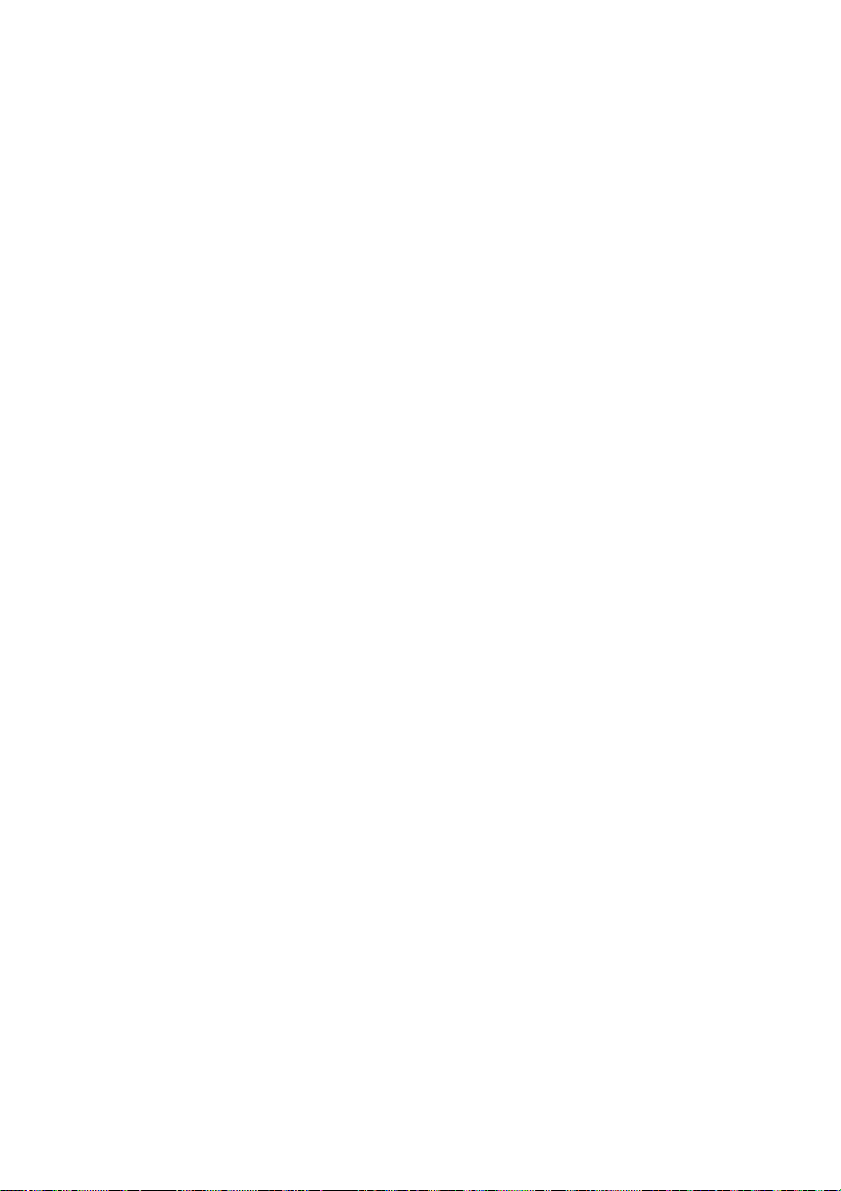
Często zadawane pytania - 79
Jak spersonalizować ekran trybu blokady?
Ekran trybu blokady można spersonalizować poprzez użycie innego
obrazu, uruchomienie pokazu slajdów obrazów lub wybranie
wyświetlania szybkich informacji o stanie i innych powiadomień, w
zależności od preferencji.
Aby zmienić tło, stuknij przycisku [Start] (Start) systemu Windows i
stuknij opcję [Settings] (Ustawienia) > [Personalization]
(Personalizacja) > [Lock screen] (Blokada ekranu). Tutaj możesz:
• Wybrać obraz tła dla ekranu trybu blokady
• Włącza lub wyłącza [Slideshow] (Pokaz slajdów)
• Wybierać aplikacje ekranu trybu blokady.
Jak skonfigurować pokaz slajdów ekranu trybu blokady?
1.Dotknij przycisku [Start] (Start) systemu Windows i wybierz opcje
[Settings] (Ustawienia) > [Personalization] (Personalizacja).
2.W obszarze Ekran blokady wybierz [Slideshow] (Pokaz slajdów).
3.Dotknij polecenie [Add a folder] (Dodaj folder) i otwórz folder,
który chcesz użyć (folder [Pictures] (Obrazy) zostanie otwarty
domyślnie). Dotknij opcji [Choose this folder] (Wybierz ten
folder), aby dodać folder do pokazu slajdów obrazów ekranu
blokady.
4.Wybierz folder, a następnie dotknij opcji [Remove] (Usuń), aby
usunąć folder z pokazu slajdów obrazów ekranu blokady.
5.Zmień inne ustawienia w zależności od swoich potrzeb.
Jak przesuwać kafelki?
Dotknij kafelka i przeciągnij go w miejsce na ekranie [Start] (Start), w
którym ma być wyświetlany. Pozostałe kafelki przemieszczą się tak,
aby przesuwany kafelek zmieścił się w żądanym miejscu.
Czy mogę poukładać kafelki w grupy?
Tak, możesz. Dotknij i przytrzymaj kafelek, aż zobaczysz, że ekran
zostanie przyciemniony. Przeciągnij kafelek, aby dostosować ekran
[Start] (Start) do swoich upodobań.

80 - Często zadawane pytania
Czy mogę zwiększać lub zmniejszać kafelki?
Tak, możesz. Dotknij i przytrzymaj kafelek, aż zobaczysz, że ekran
zostanie przyciemniony. Stuknij opcję [Resize] (Zmień rozmiar) i
wybierz w wyświetlonym menu rozmiar.
Czy mogę zmienić rozdzielczość ekranu?
Tak, możesz. Stuknij pole wyszukiwania i przy użyciu klawiatury
ekranowej wpisz „Rozdzielczość” w polu tekstowym, aby wyświetlić
wyniki; stuknij [Change the resolution of the display] (Zmień
rozdzielczość ekranu). Można też stuknąć i przytrzymać dowolne
miejsce na ekranie, a następnie stuknąć [Display settings]
(Ustawienia ekranu) > [Display] (Ekran).
Jak ustawić alarm?
Komputer może służyć jako budzik. Wpisz „Alarmy” w celu
wyszukania aplikacji [Alarms & Clock] (Alarmy i zegar).
1.Wybierz alarm z listy luby wybierz znak + w dolnym prawym rogu,
aby utworzyć nowy alarm.
2.Wpisz Nazwę alarmu.
3.Ustaw czas wybierając godzinę i minuty.
4.Wybierz, w jakie dni alarm powinien się włączać.
5.Wybierz powiadomienie dźwiękowe.
6.Wybierz czas odłożenia alarmu.
7.Stuknij ikonę [Save] (Zapisz) w prawym dolnym rogu, aby zapisać
alarm.

Często zadawane pytania - 81
Godzina
Minuty
Usuń
Zapisz
Uwaga
8.Zaznacz [On] (Wł.) lub [Off] (Wył.), aby włączyć lub wyłączyć alarm.
Budzik zadzwoni tylko, jeśli komputer jest o określonej godzinie w stanie
aktywności.
Gdzie są moje aplikacje?
Stuknij pole wyszukiwania i przy użyciu wyświetlonej klawiatury wpisz
nazwę aplikacji, którą chcesz otworzyć. Aby wyświetlić pełną listę
aplikacji, stuknij przycisku [Start] (Start) systemu Windows.
Jak sprawić, aby aplikacja była wyświetlana na ekranie [Start]
(Start)?
Jeśli znajdujesz się na liście wszystkich aplikacji i chcesz wyświetlić
daną aplikację w menu [Start] (Start), stuknij i przytrzymaj wybraną
aplikację, aż ekran zostanie przyciemniony. Po zwolnieniu aplikacji
dotknij opcji [Pin to Start] (Przypnij do ekranu Start) z
wyświetlonego menu.
Jak usunąć kafelek z ekranu [Start] (Start)?
Dotknij i przytrzymaj kafelek, aż zobaczysz, że ekran zostanie
przyciemniony. Po zwolnieniu kafelka dotknij opcji [Unpin] (Odepnij)
ikonę, aby usunąć kafelek z ekranu [Start] (Start).

82 - Często zadawane pytania
Jak sprawić, aby aplikacja była wyświetlana na pasku zadań?
Jeśli znajdujesz się na liście wszystkich aplikacji i chcesz wyświetlić
daną aplikację na pasku zadań, stuknij i przytrzymaj wybraną
aplikację, aż ekran zostanie przyciemniony. Po zwolnieniu aplikacji
dotknij opcji [More] (Więcej) > [Pin to taskbar] (Przypnij do paska
zadań) z wyświetlonego menu.
Jak instaluje się aplikacje?
Aby kupować i pobierać aplikacje ze sklepu [Microsoft Store] (Sklep
Microsoft), wymagany jest identyfikator Microsoft.
Nie mogę znaleźć niektórych aplikacji, takich jak [Notepad]
(Notatnik) czy [Paint] (Paint)! Gdzie one są?
Stuknij pole wyszukiwania i przy użyciu wyświetlonej klawiatury wpisz
nazwę aplikacji, którą chcesz otworzyć. Można też otworzyć listę
wszystkich aplikacji i przewinąć do opcji „[Windows Accessories]
(Akcesoria Windows)”, aby wyświetlić listę starych problemów.
Czym jest identyfikator (konto) Microsoft?
Konto Microsoft to adres e-mail i hasło używane do logowania się w
systemie Windows. Możesz użyć dowolnego adresu email, ale
najlepiej wybrać taki, z którego korzystasz przy komunikacji ze
znajomymi i logowaniu się na ulubionych stronach internetowych. Po
zalogowaniu się do komputera przy użyciu konta Microsoft uzyskasz
łączność z ważnymi dla Ciebie osobami, plikami i urządzeniami.
Czy jest mi potrzebny?
Identyfikator Microsoft nie jest potrzebny do korzystania z systemu
Windows 10, ale ułatwia życie, ponieważ umożliwia synchronizowanie
danych pomiędzy różnymi urządzeniami, na których logujesz się przy
użyciu identyfikatora Microsoft.
Jak mogę go uzyskać?
Jeśli system Windows 10 został już zainstalowany i użytkownik nie
zalogował się do konta Microsoft lub nie posiada takiego konta,
należy stuknąć przycisku [Start] (Start) systemu Windows >
[Settings] (Ustawienia) > [Accounts] (Konta) > [Sign in with a
Microsoft account instead] (Zaloguj się zamiast tego za pomocą

Często zadawane pytania - 83
konta Microsoft), a następnie wykonaj instrukcje wyświetlane na
ekranie.
Jak sprawdzić dostępność aktualizacji systemu Windows?
Dotknij przycisku [Start] (Start) systemu Windows > [Settings]
(Ustawienia) > [Update & Security] (Aktualizacje i
Zabezpieczenia) > [Windows Update] (Windows Update). Dotknij
[Advanced options] (Opcje zaawansowane), aby skonfigurować
ustawienia.
Gdzie mogę uzyskać więcej informacji?
Aby dowiedzieć się więcej, odwiedź następujące strony:
• Informacje dotyczące systemu Windows 10:
www.microsoft.com
• Wsparcie — często zadawane pytania: support.acer.com
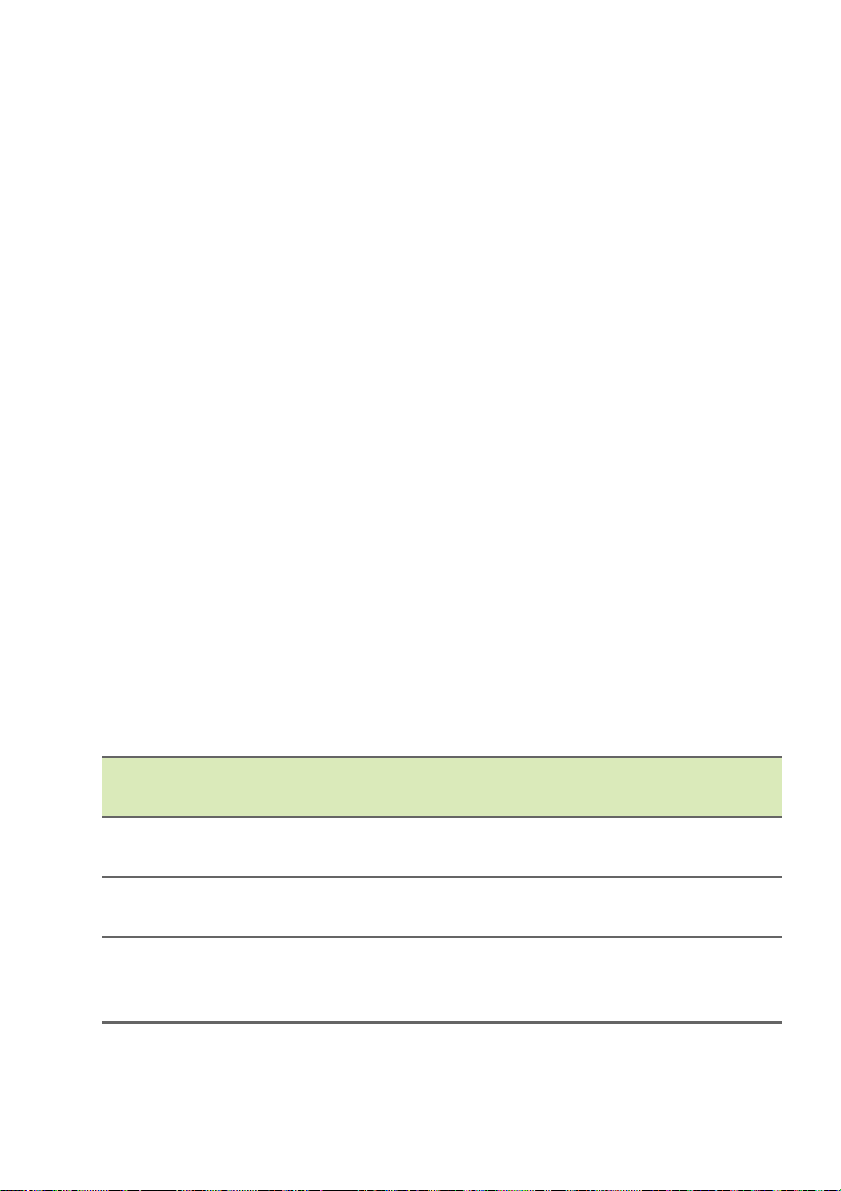
C
ZĘSTO ZAD
A
84 - Często zadawane pytania
Rozwiązywanie problemów
W rozdziale tym znajdują się porady dotyczące postępowania w
przypadku wystąpienia typowych problemów z systemem. Należy je
przeczytać przed zwróceniem się o pomoc do pracownika pomocy
technicznej. Rozwiązania bardziej poważnych problemów wymagają
otwarcia obudowy komputera. Nie należy otwierać obudowy
komputera samodzielnie. W celu uzyskania pomocy należy
kontaktować się z dostawcą lub autoryzowanym centrum
serwisowym.
Porady dotyczące rozwiązywania problemów
Ten komputer zawiera zaawansowane rozwiązania umożliwiające
wyświetlanie na ekranie raportów o błędach, aby zapewnić pomoc w
rozwiązaniu problemów.
Jeżeli system zgłosi komunikat o błędzie lub pojawiają się objawy
wystąpienia błędu, zobacz "Komunikaty o błędach" poniżej. Jeżeli nie
można rozwiązać problemu, skontaktuj się z dostawcą.
WANE
Komunikaty o błędach
Jeżeli pojawił się komunikat o błędzie, należy zanotować jego treść i
podjąć próbę usunięcia błędu. W poniższej tabeli zostały wymienione
w kolejności alfabetycznej komunikaty o błędach oraz zalecany
przebieg postępowania.
Komunikaty o
błędach
CMOS battery bad
CMOS checksum
error
Disk boot failure
Czynności naprawcze
Skontaktuj się z dostawcą lub autoryzowanym
centrum serwisowym.
Skontaktuj się z dostawcą lub autoryzowanym
centrum serwisowym.
Włóż płytę systemową (startową), a następnie
naciśnij Enter w celu ponownego uruchomienia
komputera.

Często zadawane pytania - 85
Komunikaty o
błędach
Czynności naprawcze
Naciśnij F2 (podczas testu POST), aby
Equipment
configuration error
uruchomić program narzędziowy BIOS;
następnie naciśnij Exit, aby ponownie
uruchomić komputer.
Hard disk 0 error
Hard disk 0
extended type error
I/O parity error
Keyboard error or no
keyboard connected
Keyboard interface
error
Skontaktuj się z dostawcą lub autoryzowanym
centrum serwisowym.
Skontaktuj się z dostawcą lub autoryzowanym
centrum serwisowym.
Skontaktuj się z dostawcą lub autoryzowanym
centrum serwisowym.
Skontaktuj się z dostawcą lub autoryzowanym
centrum serwisowym.
Skontaktuj się z dostawcą lub autoryzowanym
centrum serwisowym.
Naciśnij F2 (podczas testu POST), aby
Memory size
mismatch
uruchomić program narzędziowy BIOS;
następnie naciśnij Exit, aby ponownie
uruchomić komputer.
Jeżeli problem utrzymuje się mimo przeprowadzenia działań
naprawczych, skontaktuj się z dostawcą lub autoryzowanym centrum
serwisowym w celu uzyskania pomocy.

86 - Internet i bezpieczeństwo w trybie online
INTERNET I BEZPIECZEŃ STWO W
TRYBIE ONLINE
Pierwsze kroki w sieci
Ochrona komputera
Istotne jest chronienie komputera przed wirusami i atakami z Internetu
(patrz Oprogramowanie zabezpieczające w Internecie na
stronie 90). Po pierwszym uruchomieniu komputera oferowany jest
kompleksowy program do zapewnienia bezpieczeństwa przy
korzystaniu z Internetu. Należy go uaktywnić tak szybko, jak to jest
możliwe, przed podłączeniem do Internetu.
Wybierz operatora usług internetowych
Używanie Internetu to naturalny element codziennego
korzystania z komputera. Za pomocą zaledwie kilku
kroków możesz uzyskać dostęp do ogromnego zbioru
wiedzy i narzędzi komunikacji. Aby je wykonać, musisz
najpierw wybrać usługodawcę internetowego, który
zapewnia połączenie między Twoim komputerem a
Internetem. Przed dokonaniem wyboru należy
zorientować się w ofercie dostępnej w Twoim regionie, zasięgnąć
opinii znajomych i rodziny lub poczytać recenzje konsumentów.
Operator usług internetowych, którego wybierzesz, przekaże Ci
instrukcje dotyczące połączenia z Internetem (może to wymagać
dodatkowego oprogramowania lub specjalnego urządzenia, które
łączy się z Twoją linią telefoniczną).
Typy połączeń
W zależności od modelu komputera, lokalizacji i wymagań
komunikacyjnych, istnieje kilka sposobów połączenia się z
Internetem.
Telefoniczne
Niektóre komputery zawierają łącze do połączenia telefonicznego
(„modemu”). Umożliwia to połączenie z Internetem za pomocą linii

Internet i bezpieczeństwo w trybie online - 87
Uwaga
telefonicznej. W połączeniu telefonicznym, nie można używać
modemu ani telefonu jednocześnie na tej samej linii telefonicznej. Ten
typ połączenia zalecany jest tylko wtedy, gdy mamy ograniczony
dostęp do Internetu, ponieważ prędkość połączenia jest zbyt mała, a
czas połączenia jest zazwyczaj liczony za godzinę.
DSL (np. ADSL)
DSL (cyfrowa linia abonencka) to połączenie stałe, które uruchamiane
jest przez linię telefoniczną. Ponieważ DSL i telefon nie działają na
tych samych częstotliwościach, można używać telefonu w tym samym
czasie, kiedy podłączony jest Internet (wymaga to „mikrofiltra” przy
każdym gnieździe telefonicznym w celu uniknięcia zakłóceń). Aby
można było łączyć się przez DSL, musisz być blisko głównego biura
operatora telefonii (usługa jest czasem niedostępna na obszarach
poza miastem). Prędkość połączenia różni się w zależności od
lokalizacji użytkownika, ale łącze DSL zwykle zapewnia bardzo
szybką i niezawodną łączność z Internetem. Ponieważ jest to łącze
stałe, opłaty są zazwyczaj naliczane miesięcznie.
Łącze DSL wymaga odpowiedniego modemu. Modem zazwyczaj dostarcza
operator po wykupieniu jego usług. Wiele z tych modemów ma wbudowany
router zapewniający dostęp do sieci i łączność Wi-Fi.
Kablowe
Połączenie kablowe zapewnia szybkie i stałe usługi internetowe
poprzez linię telewizji kablowej. Usługa ta dostępna jest zazwyczaj w
dużych miastach. Można używać telefonu i oglądać telewizję kablową
w tym samym czasie, gdy jesteśmy połączeni z Internetem.
Połączenia komórkowe
Połączenie komórkowe umożliwia korzystanie z sieci telefonii
komórkowej (używanej przez telefony komórkowe) do łączenia się z
Internetem podczas pracy poza domem. W komputerze może
występować gniazdo karty SIM lub komputer może wymagać
urządzenia zewnętrznego np. modemu USB lub odpowiednio
wyposażonego telefonu komórkowego.

88 - Internet i bezpieczeństwo w trybie online
Uwaga
Jeśli komputer ma gniazdo karty SIM, potrzebna jest zgodna karta SIM i
umowa z dostawcą usług telefonii komórkowej.
Przed rozpoczęciem korzystania z sieci komórkowej sprawdź u dostawcy
usług, czy pobierane są dodatkowe opłaty, szczególnie za roaming.
Połączenia sieciowe
LAN (Local Area Network) to grupa komputerów (na przykład w
budynku biurowym lub w domu), które mają wspólną linię
komunikacyjną i zasoby. Gdy sieć zostanie ustawiona, można
wówczas wspólnie korzystać z plików, urządzeń peryferyjnych (takich
jak drukarka) i połączenia z Internetem. Można ustawić LAN,
używając technologii przewodowych (jak Ethernet) lub
bezprzewodowych (jak Wi-Fi czy Bluetooth).
Sieci bezprzewodowe
Lokalna sieć bezprzewodowa (lub w skrócie WLAN) to połączenie
między dwoma lub większą liczbą komputerów bez użycia
przewodów. Sieć Wi-Fi jest prosta w instalacji i umożliwia
udostępnianie plików, urządzeń zewnętrznych i łącz internetowych.
Jakie korzyści daje sieć bezprzewodowa?
Mobilność
Sieci WLAN pozwalają użytkownikom wspólnie korzystać z plików i
urządzeń będących elementami sieci, np. drukarek i skanerów.
Z połączenia internetowego można korzystać na kilku komputerach.
Szybkość i łatwość instalacji
Sieć WLAN instaluje się szybko i łatwo, bez konieczności ciągnięcia
kabli przez ściany i sufity.
Komponenty sieci WLAN
Do utworzenia bezprzewodowej sieci w domu są potrzebne
następujące elementy:

Internet i bezpieczeństwo w trybie online - 89
Ostrzeżenie
Punkt dostępowy (router)
Punkty dostępowe (routery) są stacjami nadawczo-odbiorczymi
emitującymi dane w otaczającą je przestrzeń. Działają one na
zasadzie pośredników między siecią przewodową a bezprzewodową.
Większość routerów ma wbudowany modem DSL, który umożliwia
dostęp do szybkiego łącza internetowego DSL. Zwykle to operator
usług internetowych (ISP) dostarcza modem lub router po wykupieniu
abonamentu. Szczegółowe informacje na temat konfiguracji punktu
dostępowego/routera znajdują się w dołączonej do niego
dokumentacji.
Sieć kablowa (RJ45)
Sieć kablowa (zwana także RJ45) służy do łączenia komputerów z
punktem dostępowym (patrz ilustracja poniżej); za pomocą takich
samych kabli do punktów dostępowych są podłączane urządzenia
peryferyjne.
Karta sieci bezprzewodowej
Większość komputerów jest wyposażona w moduł sieci
bezprzewodowej i przycisk „Wi-Fi”, który włącza i wyłącza obsługę
sieci bezprzewodowej. Opcje zarządzania siecią umożliwiają również
włączanie i wyłączanie sieci bezprzewodowej, a także kontrolę nad
zasobami udostępnianymi za pośrednictwem sieci.
Korzystanie z urządzeń bezprzewodowych podczas lotu może być
zabronione. Wyłącz wszystkie urządzenia przed wejściem na pokład
samolotu. Urządzenia te mogą stanowić zagrożenie dla funkcjonowania
samolotu, przerywać komunikację, a nawet być prawnie zakazane. Po
wystartowaniu zapytaj obsługę samolotu, czy możesz włączyć funkcję
Wi-Fi.
Surfuj po sieci!
Do surfowania po Internecie potrzebny jest program
zwany przeglądarką internetową. Przeglądarka
[Microsoft Edge] (Microsoft Edge) umożliwia ona
łatwiejsze i bezpieczniejsze przeglądanie Internetu. Po
podłączeniu komputera do Internetu kliknij kafelek

90 - Internet i bezpieczeństwo w trybie online
Uwaga
Microsoft Edge w menu [Start] (Start) lub ikonę na pasku zadań i na
nowo rozpocznij swoją przygodę z siecią!
Witryna internetowa Acer
Na dobry początek warto odwiedzić naszą witrynę internetową,
www.acer.com.
Acer ma zapewnić stałe indywidualne wsparcie. W naszej sekcji
[Support] (Wsparcie techniczne) dostępne są pomocne informacje
odpowiednio dopasowane do Twoich potrzeb.
Witryna internetowa www.acer.com to Twoja przepustka do świata
operacji i usług online: Odwiedzaj nas regularnie, aby uzyskać
najświeższe informacje i pobrać najnowsze materiały!
Oprogramowanie zabezpieczające w Internecie
Aby chronić swoich użytkowników przez cyberprzestępcami, firma
Acer nawiązała współpracę z marką Norton w celu oferowania
produktów bezpieczeństwa na swoich urządzeniach.
Wybrane komputery marki Acer oferowane są z ochroną
oprogramowania Norton Security
Oprogramowanie Norton Security jest instalowane fabrycznie w
wybranych komputerach marki Norton, chroniąc tożsamość i dane
finansowe użytkownika przed wirusami, programami typu spyware,
oprogramowaniem destrukcyjnym i innymi zagrożeniami
pochodzącymi z Internetu. Dowiedź się więcej o sposobach
zachowania bezpieczeństwa w Internecie i jak kontynuować ochronę
po wygaśnięciu wstępnej subskrypcji.
Specyfikacje zależą od modelu lub systemu operacyjnego.
Chroń się przed cyberprzestępcami
Chroń się przed hakerami i cyberprzestępcami poprzez poznanie
metod, które stosują, aby uzyskać dostęp do Twoich prywatnych
danych.

Internet i bezpieczeństwo w trybie online - 91
Zadbaj o aktualizacje swojego oprogramowania
Cyberprzestępcy wykorzystują luki zabezpieczeń w oprogramowaniu
lub platformach, ponieważ są one najprostszym sposobem na
niepostrzeżone zainstalowanie oprogramowania destrukcyjnego na
urządzeniu użytkownika, czasami bez jakichkolwiek działań z jego
strony. Niezwłocznie po ogłoszeniu aktualizacji przez producenta
oprogramowania hakerzy przygotowują oprogramowanie
destrukcyjne, wykorzystujące luki bezpieczeństwa w
oprogramowaniu, które zostałyby naprawione, gdyby zainstalowano
aktualizację.
Jak zadbać o bezpieczeństwo: Instaluj wszystkie aktualizacje
oprogramowania niezwłocznie po ich udostępnieniu.
Uważaj na fałszywe wiadomości e-mail lub na wiadomości e-mail
mające na celu wyłudzenie danych
Zwracaj uwagę na wiadomości e-mail, które zostały wysłane przez
znanych nadawców, takich jak znajomi lub koledzy z pracy, ale
wydają się dziwne. Na przykład Twoje imię napisano z małej litery lub
wiadomość zawiera literówki. Wiadomość e-mail może pochodzić od
cyberprzestępców, którzy chcą od Ciebie wyłudzić numer karty
kredytowej czy PESEL lub przekierują Cię do fałszywej witryny
internetowej danego banku, aby przechwycić Twoje dane logowania.
Jak zadbać o bezpieczeństwo: Używaj dobrego filtra
antyspamowego. Jeżeli wiadomość e-mail wygląda dziwnie, nie klikaj
żadnych elementów i natychmiast ją usuń. Zamiast tego ręcznie
uruchom przeglądarkę, wpisz adres witryny internetowej Twojego
banku, a następnie zaloguj się.
Nie daj się nabrać na fałszywe telefony
Oszustwo na pomoc techniczną jest formą oszustwa w Internecie,
która polega na telefonach od osób podających się za pracowników
pomocy technicznej znanej firmy, np. Norton czy Microsoft, którzy
będą twierdzić, że masz wirusa. Głównym motywem tych oszustów
jest wyłudzenie pieniędzy od ofiary. Cyberprzestępcy mogą również
instalować oprogramowanie destrukcyjne, takie jak oprogramowanie
rejestrujące naciśnięcia klawiszy lub konie trojańskie wykorzystujące
metodę „tylnego wejścia”, aby uzyskać dostęp do prywatnych
informacji.

92 - Internet i bezpieczeństwo w trybie online
Jak zadbać o bezpieczeństwo: Nie daj się nabrać na telefony
informujące o tym, że Twoje oprogramowanie lub komputer nie
działają. Nigdy nie podawaj przez telefon prywatnych informacji,
takich jak numer PESEL czy numer karty kredytowej, nieznanym
osobom.
Popularne zagrożenia wykorzystywane przez cyberprzestępców
Znasz już kilka popularnych sposobów wykorzystywanych przez
cyberprzestępców do uzyskania dostępu do Twojego urządzenia lub
wyłudzenia od Ciebie prywatnych informacji. Oto kilka rodzajów
oprogramowania destrukcyjnego, które cyberprzestępcy instalują po
uzyskaniu dostępu do urządzenia, oraz działania, które należy podjąć
w razie infekcji.
Oprogramowanie typu ransomware
Jest to rodzaj oprogramowania destrukcyjnego, które szyfruje pliki z
prywatnymi informacjami na komputerze i podłączonych
urządzeniach. Szyfrowanie powoduje konwersję plików do innego
formatu, który można otworzyć jedynie określonym kluczem
odszyfrowywania. Po zainstalowaniu oprogramowania typu
ransomware wyświetlony zostanie komunikat z ostrzeżeniem, że
komputer jest teraz zablokowany. Użytkownik zostanie
poinformowany o tym, że musi zapłacić „karę” o określonej wysokości
i w określonym terminie. Nawet po dokonaniu zapłaty przestępcy
mogę nadal nie odszyfrować pliku!
Co należy zrobić w przypadku infekcji: Przede wszystkim unikaj
infekcji, a najlepszą ochronę przed infekcjami zapewnia
oprogramowanie zabezpieczające w Internecie, takie jak Norton
Security. Dobrym sposobem jest również regularne wykonywanie
kopii zapasowych wszystkich danych i zapisywanie ich w magazynie
online lub na oddzielnym, zewnętrznym dysku twardym, który jest
wyłącznie podłączony do Twojego komputera podczas wykonywania
kopii zapasowej. Oprogramowanie typu ransomware znane jest z
blokowania dostępu do zewnętrznych dysków twardych podłączonych
do komputera.
W przypadku zainfekowania przez oprogramowanie ransomware
zastanów się dobrze, zanim zapłacisz „okup”. Nie ma gwarancji, że
cyberprzestępcy odblokują Twoje pliki i że nie wykorzystają innych
niewinnych ofiar.

Internet i bezpieczeństwo w trybie online - 93
Sieci typu „bot”
Sieć typu „bot” jest rzędem zainfekowanych, połączonych
komputerów, które są wspólnie koordynowane w celu wykonania
zadania. Sieci typu „bot” uzyskują dostęp do urządzenia za pomocą
elementów złośliwego kodu. Po pobraniu oprogramowania sieć typu
„bot” skontaktuje się z głównym komputerem i poinformuje go, że
wszystko jest gotowe do działania. Twój komputer, telefon, tablet lub
urządzenie IoT będą pod całkowitą kontrolą osoby, która stworzyła
daną sieć typu „bot”. Większość zainfekowanych użytkowników nie
zdaje sobie nawet sprawy z tego, że bezpieczeństwo ich komputerów
jest zagrożone!
Co należy zrobić w przypadku infekcji: Możesz nie zauważyć
infekcji, ponieważ sieci typu „bot” działają bardzo dyskretnie.
Usługodawca internetowy może wysłać Ci powiadomienie o
znalezieniu zagrożenia w Twojej sieci i że musisz usunąć sieć typu
„bot”. Jeśli wykryjesz sieć typu „bot”, używaj oprogramowania
zabezpieczającego w Internecie, takiego jak Norton Security, aby
skanować wszystkie swoje urządzenia.
Wirusy/Oprogramowanie destrukcyjne
„Wirus” jest od lat powszechnie używanym słowem na określenie
złośliwego oprogramowania; wirus jest jednak tylko jednym z typów
złośliwych zagrożeń. Wirus jest klasyfikowany jako samopowielający
się element złośliwego kodu, który rozprzestrzenia się w plikach lub
programach.
Co należy zrobić w przypadku infekcji: Podejmij działania w celu
uniknięcia infekcji poprzez ochronę, którą zapewnia oprogramowanie
zabezpieczające w Internecie, takie jak Norton Security. Jeżeli
posiadasz subskrypcję oprogramowania Norton Security i sądzisz, że
masz wirusa, skontaktuj się z technikami Norton, aby go usunąć.
Stosuj nadzwyczajne środki ostrożności podczas korzystania z
publicznych sieci Wi-Fi
Publiczna sieć Wi-Fi jest dostępna niemal wszędzie; od lokalnej
kawiarni po hotele i lotniska odwiedzane podczas podróży. Wi-Fi
wprawdzie ułatwia nam życie, ale także stwarza zagrożenie dla
bezpieczeństwa danych przechowywanych na naszych laptopach i
smartfonach. Wirtualna sieć prywatna (VPN) zapewnia użytkownikom

94 - Internet i bezpieczeństwo w trybie online
prywatność i anonimowość w sieci dzięki mechanizmowi tworzenia
sieci prywatnej w ramach publicznego połączenia internetowego.
Sieci VPN maskują adres protokołu internetowego (IP), dzięki czemu
działania w Internecie są nie do wyśledzenia, a co za tym idzie
bezpieczne. Jednym z głównych zagrożeń bezpieczeństwa w
publicznych sieciach Wi-Fi są ataki typu man-in-the-middle (MITM).
Ataki te przypominają podsłuchy. Dane przesyłane są z punktu A
(komputer) do punktu B (serwer/witryna internetowa), a atakujący
może się dostać pomiędzy te transmisje. Konfiguruje on następnie
narzędzia zaprogramowane do „podsłuchiwania” transmisji,
przechwytywania danych uznawanych za cenne oraz informacji typu
dane logowania i hasła.
Korzystaj z wirtualnej sieci prywatnej (VPN) w celu ochrony swojej
prywatności i anonimowości podczas łączenia się z publiczną siecią
Wi-Fi. Usługi VPN potrafią zaszyfrować wszystkie dane, które
wysyłasz i otrzymujesz, korzystając z publicznego punktu dostępu do
sieci Wi-Fi, dzięki czemu informacje są zabezpieczone przed
ingerencją hakerów i innych użytkowników danej sieci.
Więcej wskazówek bezpieczeństwa
Prawidłowe nawyki w zakresie bezpieczeństwa mogą zmniejszyć
zagrożenie ze strony przestępczości internetowej. Poprzez nabycie
kilku podstawowych nawyków możesz znacznie zmniejszyć ryzyko
padnięcia ofiarą przestępczości internetowej:
• Chroń swoje konta silnymi, unikatowymi hasłami, które zawierają
kombinację przynajmniej 10 liter pisanych wielką i małą literą,
symboli i cyfr.
• Nie klikaj przypadkowych łączy ani nie otwieraj wiadomości i
załączników od nieznanych nadawców.
• Nie przeglądaj prywatnych informacji ani kont w mediach
społecznościowych za pośrednictwem niechronionych sieci Wi-Fi.
• Używaj na swoich urządzeniach oprogramowania
zabezpieczającego, aby chronić się przed najnowszymi
zagrożeniami.
Ochrona komputera za pomocą narzędzi zabezpieczeń systemu
Windows
System Windows oferuje wiele zabezpieczeń w formie aplikacji.

Internet i bezpieczeństwo w trybie online - 95
[Windows Updates] (Aktualizacje systemu Windows)
Jeżeli komputer jest podłączony do Internetu, system Windows
możne sprawdzać, czy nie zostały opublikowane ważne aktualizacje
komputera, a następnie automatycznie pobierać je i instalować.
Aktualizacje te obejmują poprawki zabezpieczeń i uaktualnienia
programów, które mogą ułatwić korzystanie z komputera i zapewnić
mu lepszą ochronę przed wirusami i atakami.
Jak poznać, że komputer jest zagrożony?
Jeżeli [Action Center] (Centrum akcji) zgłosi alert lub jeżeli komputer
zachowuje się dziwnie, jego funkcjonowanie niespodziewanie ulega
awarii lub jeśli niektóre programy nie działają prawidłowo, komputer
może być zainfekowany złośliwym oprogramowaniem. Pamiętaj
jednak, że nie wszystkie problemy związane z komputerem są
powodowane przez wirusy! Jeżeli istnieje podejrzenie, że komputer
jest zainfekowany, po pierwsze należy go zaktualizować, jeśli nie było
to do tej pory wykonane, i uruchomić oprogramowanie antywirusowe i
antyspyware.
v1
